6 лучших облачных сервиса для хранения фотографий
Не рискуйте своими фотографиями — загрузите и храните их на безопасном облачном сервисе. Сегодня мы проверим 6 ведущих из них, чтобы найти лучшее место для хранения фотографий. Резервное копирование фотографий вряд ли вызовет в вас взрыв энтузиазма, скорее, вы вспомните, насколько нудным было это занятие, когда оно означало трату кучи времени на запись фотографий на компакт-диски.
К счастью, сейчас сохранить свои фотографии в безопасном месте стало гораздо проще благодаря различным облачным сервисам. «Облако» — это просто онлайн-хранилище на техническом жаргоне. Вы можете выбрать один из многочисленных сайтов, предлагающих от 1 Гб до 1 Тб свободного дискового пространства на удаленном жестком диске.
Резервное копирование в облако не только избавит вас от хлопот с записью файлов на компакт-диски или жесткие диски, но и позволяет вам получить доступ к своим фотографиям из любого места, где есть доступ к интернету.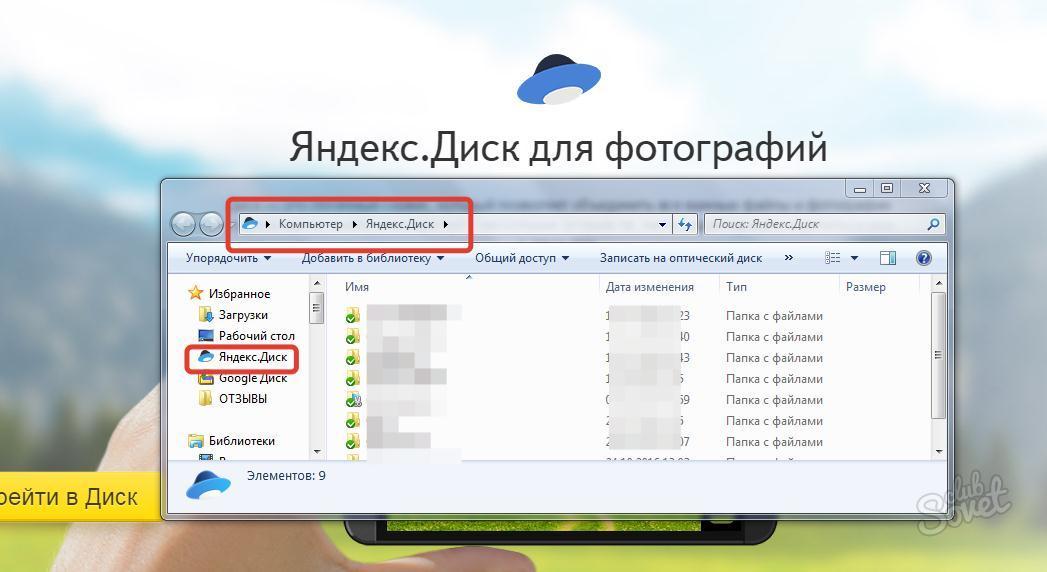
Читайте также: Как правильно сортировать фотографии?
Еще одним бонусом использования облачного хранилища является возможность делиться фотографиями, например, Flickr позволяет пользователям не только просмотреть вашу фотографию, но и оставить под ней комментарий.
Конечно, если вы предпочитаете хранить свои фотографии приватно, большинство сервисов, позволяют легко устанавливать ограничения доступа так, что ваши фотографии будут доступны только вам или тем людям, с которыми вы поделитесь приватной ссылкой.
Итак, для определения лучшего облачного сервиса мы сравнили 6 лучших из них: три, ориентированных на фотографов, и еще три для общего использования.
Лучший облачный сервис для хранения фотографий: 01 Dropbox
Объем бесплатного дискового пространства: 2 Гб
www.dropbox.com
Dropbox отлично подходит для хранения файлов любого типа. Организация файлов выполнена в форме интуитивно понятной системы папок, доступ к которым вы можете получить не только с компьютера, но и с вашего мобильного устройства: у сервиса имеются официальные приложения для IOS, Android и Blackberry.
Все это и 2 Гб памяти предоставляется абсолютно бесплатно на стандартном аккаунте Dropbox. Pro-аккаунт предлагает уже 1TB дискового пространства, но будет стоить пользователю 9,99 или 99.99 долларов в месяц или год соответственно. Кроме того, за каждого приглашенного в сервис друга, вы бесплатно получаете дополнительные 500 Мб.
При своей универсальности и простоте использования Dropbox является превосходным сервисом, однако, в конечном счете, ему не хватает интерфейса социализации, который есть, например, у Flickr. Пожалуй, если разработчики Dropbox, добавят возможность обмена мнениями относительно размещенных файлов, этот сервис можно будет назвать лучшим.
Плюсы:
Минусы: По стоимости и социальным возможностям уступает Flickr.
Вердикт: Лучший сервис для хранения файлов различных форматов.
Оценка: 5/5
Лучший облачный сервис для хранения фотографий: 02 Google Диск
Объем бесплатного дискового пространства: 15 Гб
www. drive.google.com
drive.google.com
Диск Google — не просто еще один облачный сервис хранения данных, это также сервис с несколькими бесплатными офисными приложениями. Как и Dropbox, Google Диск ориентирован на совместное использование файлов, позволяя нескольким пользователям редактировать общедоступные файлы.
В этом сервисе вы также можете хранить фотографии, но он не сможет предложить вам столь же стильный и удобный интерфейс, как другие более ориентированные на фотографии онлайн-хранилища.
По умолчанию пользователю предлагается 15 Гб бесплатного дискового пространства, которое может быть расширено до 100 Гб за 1,99 долларов в месяц или до 1Тб за 9,99 долларов в месяц.
Плюсы: Облачное хранилище интегрировано с несколькими полезными приложениями.
Минусы: Освоение функций сервиса может показаться на первый взгляд сложным и требует некоторого времени.
Вердикт: Отличное хранилище с широкими возможностями, но слишком примитивная организация хранения и отображения фотографий.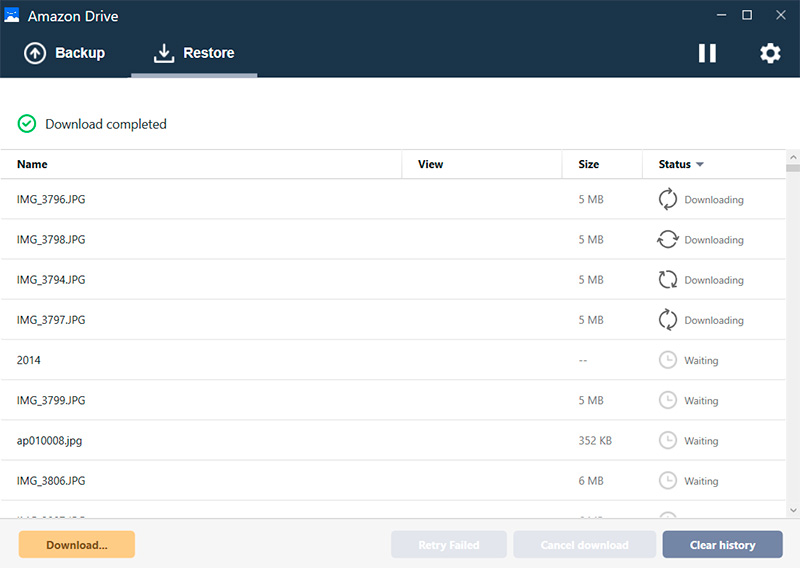
Оценка: 4/5
Лучший облачный сервис для хранения фотографий: 03 Microsoft OneDrive
Объем бесплатного дискового пространства: 15 Гб
www.onedrive.live.com
Облачное хранилище от Microsoft предлагает набор возможностей очень похожий на предлагаемый его основным конкурентом — Диском Google. Каждый, кто знаком с пакетом Microsoft Office благодаря встроенным в OneDrive офисным приложениям будет чувствовать себя как дома.
Оформление и организация работы в OneDrive аналогична Windows 8, так что ориентироваться в нем достаточно легко. И тем не менее этот сервис не предназначен исключительно для фотографов, так что не ожидайте такого же удобного просмотра фотографий, как во Flickr.
Цены близки к ценам Google: 15 Гб — бесплатно, 100 Гб — 1,99 долларов в месяц. А вот 1 Тб дешевле, чем у Google — всего 6,99 долларов в месяц, плюс за эти деньги вы еще получаете пакет программ Office 365. Так что, это, пожалуй, очень выгодный вариант.
Плюсы: Pro-подписка дешевле, чем у сервиса Google.
Минусы: Просмотр фотографий организован не так хорошо, как у конкурентов.
Вердикт: хорошее соотношение универсальности и стоимости.
Оценка: 4/5
Лучший облачный сервис для хранения фотографий: 04 Flickr
Объем бесплатного дискового пространства: 1 Тб
www.flickr.com
Там, где большинство провайдеров облачных хранилищ предлагают вам раскошелиться за несколько гигабайт дискового пространства, Flickr предлагает бесплатно целый террабайт бесплатно, покрывая свои затраты посредством ненавязчивой рекламы. Если вы хотите отключить показ рекламы (хотя он практически незаметен и не мешает), вы можете активировать такую возможность за 50 долларов в год.
Что также выделает Flickr среди конкурентов — так это его способность отображать фотоснимки в виде красивого фотопотока.
Другие пользователи могут отслеживать обновление ваших работ и комментировать их. Либо вы можете по своему желанию закрыть доступ к своим фотографиям, сделав их полностью приватными.
Либо вы можете по своему желанию закрыть доступ к своим фотографиям, сделав их полностью приватными.
Flickr все же более ориентирован на отображение, а не хранение ваших фотографий, так что он может отображать только изображения в форматах JPEG, GIF и PNG. Если вам нужно загрузить RAW — Dropbox будет лучшим решением.
Плюсы: Идеально подходит для организации и отображения огромного портфолио фотографий.
Минусы: Нет возможности хранить RAW.
Вердикт: Отличное бесплатное хранилище огромного размера для тех, кого не смущает необходимость хранения фотографий только в JPEG.
Оценка: 5/5
Лучший облачный сервис для хранения фотографий: 05 Adobe Revel
Объем бесплатного дискового пространства: 2 Гб
www.adoberevel.com
Revel — сервис, ориентированный на хранение фотографий, и предлагающий привлекательные галереи изображений. Общие библиотеки позволяют вам и вашим друзьям совместно хранить фотографии, и в то же время вы можете сделать приватной любую из своих фотографий.
В сервисе есть возможность интеграции с Lightroom и Elements, кроме того, и в самом Revel имеются инструменты для быстрого редактирования.
Простоту загрузки обеспечивают официальные приложения для Windows, Mac, iOS и Android.
В Revel есть поддержка RAW форматов.
В первые 30 дней использования Revel вы можете загрузить неограниченное количество файлов, затем бесплатная подписка ограничивает вас возможностью загрузки до 50 файлов в месяц. Это ограничение снимается приобретением Pro-подписки стоимостью 5,99 долларов в месяц.
Плюсы: Отлично подходит для хранения фотографий и видеофайлов.
Минусы: Имеются ограничения для бесплатной подписки. Скорость загрузки может быть медленной.
Вердикт: Достойный представитель онлайн-хранилища, ориентированного на фотографии.
Оценка: 4/5
Лучший облачный сервис для хранения фотографий: 06 Canon irista
Объем бесплатного дискового пространства:10 Гб
www.
Мы уже не раз рассказывали об этом сервисе. Irista был разработан Canon с целью составить конкуренцию Flickr и Revel.
Этот сервис поддерживает загрузку изображений в JPEG и RAW, прост в использовании, и предлагает широкие возможности фильтрации изображений по марке камеры и объектива, дате съемки, тегам или данным EXIF.
В Irista также интегрирована с социальными сетями, так что, загрузив изображения в это хранилище, вы можете поделиться им в Facebook или Flickr, а затем отслеживать их популярность в соцсетях и комментарии к ним.
Пользователям предлагаются два варианта подписки: бесплатный аккаунт с 10 Гб дискового пространства или же 50 Гб за 4,49 фунтов стерлингов и 100 Гб за 9,99 фунтов стерлингов в месяц.
Плюсы: Привлекательный интерфейс. Хорошая интеграция с социальными сетями. Большое количество фильтров.
Минусы: Дополнительное дисковое пространство достаточно дорогое.
Вердикт: Сервис с отличными возможностями, но слишком высокой стоимостью.
Оценка: 3/5
5 моментов, на которые следует обратить внимание при выборе облачного хранилища для фотографий
Объем бесплатного дискового пространства
Большинство сервисов предлагают пользователю некоторый объем дискового пространства бесплатно, взимая за дополнительный объем ежемесячную или ежегодную плату. Цены от сервиса к сервису существенно разнятся, так что, выбирая хранилище, убедитесь, что совершаете выгодную сделку.
Поддерживаемые форматы файлов
Если вы просто хотите создать резервную копию изображения в JPEG или поделиться им, то практически любое облачное хранилище даст вам такую возможность. Тем не менее, если вы планируете хранить TIFF или RAW файлы, вам нужно будет подойти к выбору более тщательно.
Скорость обмена данными
Если ваше интернет-соединение медленное, как улитка, нет смысла раскошеливаться на премиум-подписку онлайн-хранилища. Возможно, более правильным вариантом в таком случае будет приобретение быстрого внешнего диска.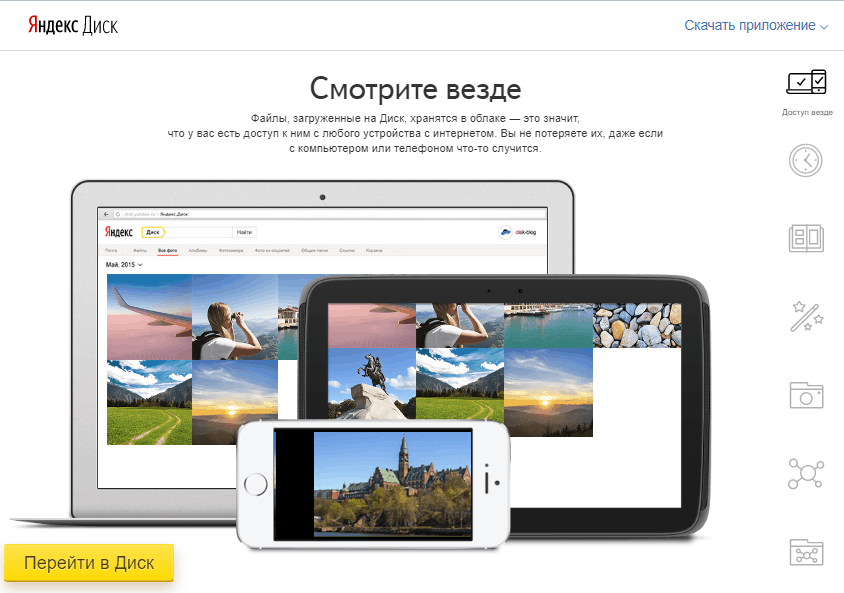
Организация и возможности просмотра загруженных изображений
Не все онлайн-хранилища могут предоставить пользователям возможность отображать фотографии в привлекательных и удобных для зрителя галереях.
Мобильность
Одно из преимуществ облачных хранилищ — доступность из любого места, где есть подключение к интернету. Убедитесь, что у выбранного вами сервиса есть приложения, поддерживающие просмотр и загрузку изображений непосредственно с мобильных устройств.
Больше полезной информации и новостей в нашем Telegram-канале «Уроки и секреты фотографии». Подписывайся!Поделиться новостью в соцсетях Об авторе: spp-photo.ru « Предыдущая запись Следующая запись »
Где хранить домашний цифровой фотоархив?
В последние года мало, кто печатает фотографии. Ценные воспоминания принято хранить на цифровых устройствах.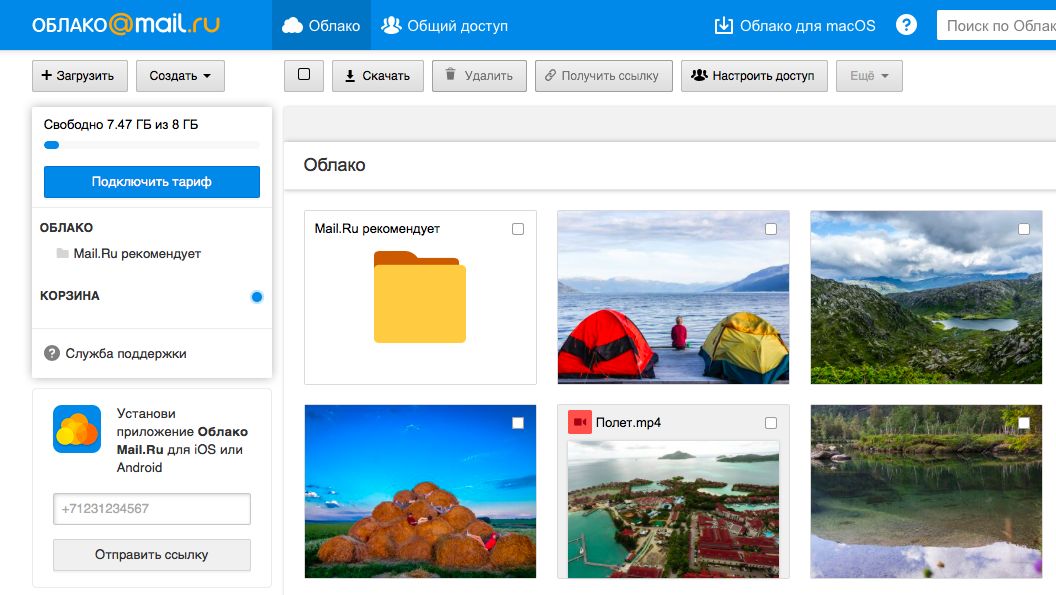 При этом стоит понимать, что весь цифровой фотоархив можно потерять в одночасье. Неисправный компьютер или телефон могут лишить ценных файлов. Фото новорожденных детей, семейные портреты и другие дорогие сердцу кадры и видео могут навсегда исчезнуть. Как и где хранить цифровой фотоархив, чтобы не лишиться его.
При этом стоит понимать, что весь цифровой фотоархив можно потерять в одночасье. Неисправный компьютер или телефон могут лишить ценных файлов. Фото новорожденных детей, семейные портреты и другие дорогие сердцу кадры и видео могут навсегда исчезнуть. Как и где хранить цифровой фотоархив, чтобы не лишиться его.
Почему важно подстраховаться
Рисков потерять цифровой фотоархив очень много. Даже если он хранится на нескольких носителях. Например, в компьютере и на CD диске. Рассмотрим самые распространенные из них.
Устаревшие устройства
Многие хранят видео и фотографии на пленочных кассетах. Если видеомагнитофон исправен, кажется, что архив данных в безопасности. Однако кассеты и сами считывающие устройства подвержены износу, а современная техника часто не поддерживает работу с такими устаревшими устройствами. В итоге через 15-20 лет вряд ли удастся подключить пленочную видеокамеру или видеомагнитофон к современному телевизору. А фотографии хоть и останутся, будут недоступны для просмотра.
То же касается CD/DVD проигрывателей. Многие современные компьютеры и ноутбуки не оборудованы ими. То есть, даже храня фотоархив на качественных дисках, его вряд ли удастся где-то просмотреть через 20-30 лет.
Неисправность техники
Многие пользователи компьютеров, смартфонов и других устройств уже сталкивались с тем, что гигабайты цифрового фотоархива и видео бесследно исчезали вместе с поломкой устройства. Тогда появлялось понимание, что фотоархив необходимо хранить в нескольких местах. Но утраченное было уже не вернуть.
Выход из строя CD и DVD дисков
Есть мнение, что, поместив цифровой фотоархив на такие носители, можно не сомневаться в его сохранности. Диски надежных производителей, которые записаны в надлежащих условиях, действительно могут храниться не меньше 100 лет. Но в домашних условиях фотографии записываются на обычные недорогие болванки. И часто на максимальной скорости, что сразу уменьшает их качество. В итоге многие диски читаются с затруднениями уже через 5-10 лет, а через 20 могут превратиться в совершенно бесполезные предметы.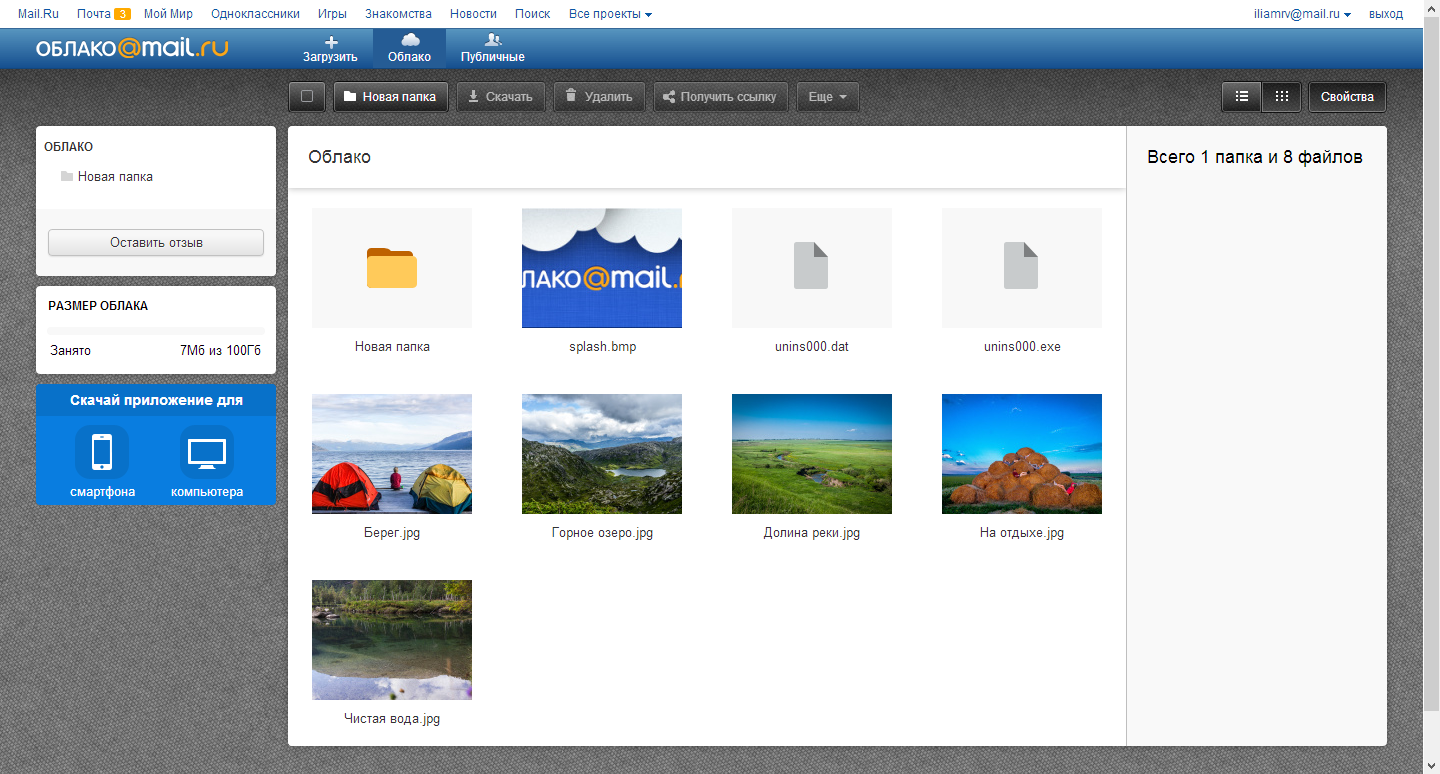 Если даже диски сохранятся, вряд ли через 30 лет найдется устройство, на котором удастся их просмотреть.
Если даже диски сохранятся, вряд ли через 30 лет найдется устройство, на котором удастся их просмотреть.
Ненадежность флешек и карт памяти
Твердотельные накопители удобны для ежедневного использования, но цифровой фотоархив лучше на них не хранить. У них достаточно короткий срок хранения информации – не больше 10 лет. При этом, если не соблюдать условия хранения или неправильно извлекать их из электронных устройств, они могут выйти из строя даже раньше. Наконец, они достаточно хрупкие, поэтому их легко испортить и потерять весь свой цифровой архив.
Риск выхода из строя жесткого диска
Внутренние и внешние жесткие диски – одни из надежнейших хранилищ для цифрового фотоархива. Однако и они могут выйти из строя или устареть. Если неисправность касается внешней поверхности диска, файлы можно без труда перенести на новый носитель. Но если произошли сбои в работе электроники, документы и фотографии сразу станут недоступными. В некоторых случаях специалисты могут восстановить информацию, но в любом случае это очень дорогая услуга.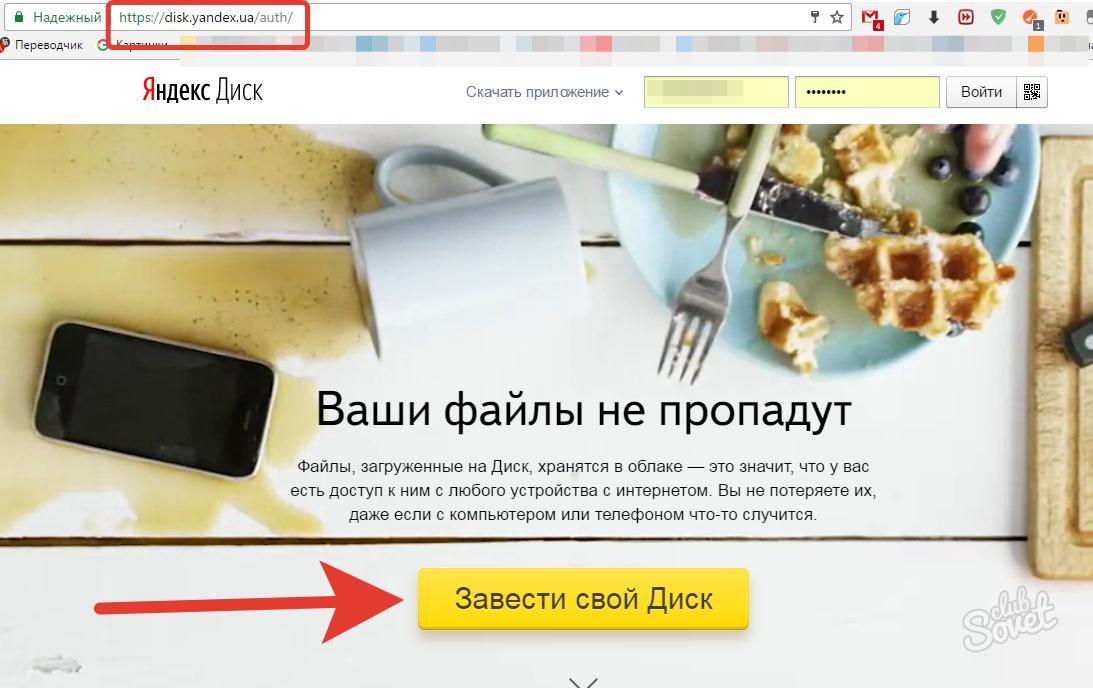
Вирусные программы или случайное нажатие на delete
Большинство компьютерных вирусов не влияют на фотографии. Если они хранятся на диске D, после чистки компьютера и переустановки системы они остаются целыми и невредимыми. Однако существуют особые вирусные программы, предназначенные для шифрования, удаления или изменения документов, фотографий, видео. После такого вредительства, как правило, помочь не могут даже профессионалы.
Да и сами владельцы цифровых фотоархивов нередко совершают ошибки, стараясь убрать из компьютера или ноутбука ненужные папки. Вместе с «мусором» они случайно удаляют необходимые файлы. Хорошо, если сначала все перемещается в корзину. Если же фото полностью удалены, восстановить цифровой фотоархив будет очень сложно, а через некоторое время просто невозможно.
Также важно помнить, что перед переустановкой операционной системы, нужные папки необходимо перенести на диск D. Если цифровой фотоархив хранится на «Рабочем столе» или в «Моих документах», он будет стерт.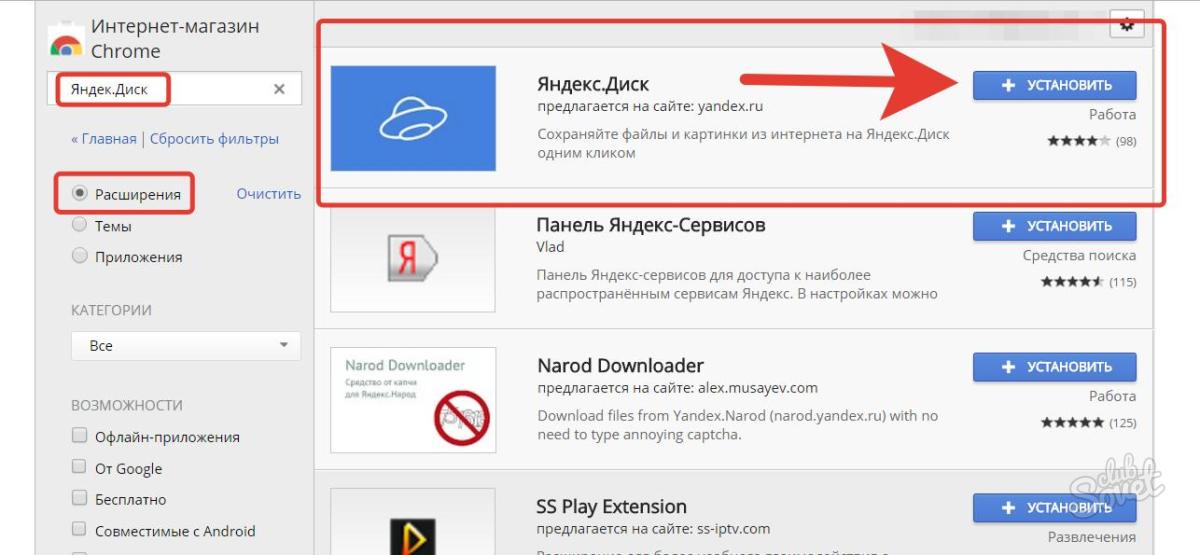
Недолговечность фотографий
Фотографии, напечатанные на профессиональном оборудовании, с использованием оригинальных красок, могут сохранять цвет и контраст десятки лет. Особенно, если хранятся вдали от солнечных лучей, при умеренной влажности и температуре. Если же фотографии напечатаны на дешевом оборудовании и хранятся в ненадлежащих условиях, они быстро теряют свое качество.
Как правильно хранить свои данные
Есть несколько способов уберечь свой цифровой фотоархив.
- Выбрать не меньше двух носителей для хранения важных папок. Например, диск D ноутбука или компьютера и внешний жесткий диск. При этом последний лучше использовать только для хранения файлов и фотографий, а не носить с собой, вставляя в проверенные и непроверенные устройства. К тому же важно следить за обновлением технологий. Если производители перестанут выпускать устройства с внешними разъемами USB или внутренними разъемами SATA, следует вовремя перенести цифровой фотоархив на более современные носители;
- Оцифровать или напечатать фотографии, хранящиеся на аналоговых носителях.
 Это касается и видео, хранящегося на видеокассетах. Сейчас многие оказывают услуги по оцифровке. Но неизвестно, насколько просто будет получить эту услугу через 5, 10, а тем более 20 лет. Если пленок или кассет слишком много, и перевод на цифру обойдется дорого, можно выбрать самое ценное;
Это касается и видео, хранящегося на видеокассетах. Сейчас многие оказывают услуги по оцифровке. Но неизвестно, насколько просто будет получить эту услугу через 5, 10, а тем более 20 лет. Если пленок или кассет слишком много, и перевод на цифру обойдется дорого, можно выбрать самое ценное; - Хранить цифровой фотоархив в Интернет. Можно завести облачное хранилище. Разные сервисы бесплатно предлагают хранить до 32 Гб информации. Если данных гораздо больше, можно выбрать самые ценные фотографии или заказать дополнительный объем памяти за определенную плату;
- Время от времени печатать лучшие фотографии. Если регулярно заниматься отбором, это займет совсем немного времени. Чтобы печать не влетела в копеечку, следует выбирать только самые дорогие фотографии. При этом лучше немного переплатить, но обратиться в профессиональную фотолабораторию и получить качественные долговечные снимки.
Оптические диски (CD, DVD, Blu-Ray) и твердотельные накопители (флешки, SSD и т. п.)
п.)
Такой вариант хранения цифрового фотоархива скорее подойдет как запасной. Флешки и диски часто выходят из строя, устаревают. Но если нет другой возможности, можно временно хранить свой цифровой фотоархив на таком носителе.
Плюсы:
- невысокая цена;
- средний объем памяти.
Минусы:
- ненадежность;
- отсутствие дисководов у большинства новых ноутбуков;
- отсутствие USB-входов в новейших ноутбуках.
Жесткие диски (стационарные, портативные)
Хранить снимки на жестком диске компьютера – это простой и достаточно надежный способ уберечь цифровой фотоархив. Однако диск тоже может выйти из строя. Лучше продублировать снимки еще на один носитель. Как вариант, можно установить в компьютере 2 жестких диска и продублировать нужные папки на оба. Маловероятно, что они одновременно сломаются.
Плюсы:
- большой объем данных.
Минусы:
- дороговизна;
- привязанность к компьютеру или ноутбуку.

Внешний диск практически идентичен компьютерному жесткому диску. Только его можно хранить отдельно, а при необходимости брать с собой. Лучше всего дублировать на него все ценные фотографии с компьютера.
Плюсы:
- мобильность;
- большая вместимость;
- хорошая защита от взлома.
Минусы:
- высокая цена;
- риск выхода из строя.
Домашний NAS-сервер
Это устройство представляет собой стационарное хранилище файлов. В любой момент можно открыть и просмотреть их при помощи беспроводных технологий с любого устройства: планшета, смартфона, ноутбука, телевизора (если в нем есть функция Smart).
Плюсы:
- большой объем памяти;
- доступность;
- функциональность.
Минусы:
Облачные хранилища
На сегодняшний день – это одно из популярнейших способов хранения цифрового фотоархива. В облако можно зайти и загрузить файлы с любого устройства. Однако бесплатный объем хранения фотографий ограничен. Поэтому придется выбрать самое важное или доплатить.
Поэтому придется выбрать самое важное или доплатить.
Плюсы:
- надежность;
- доступность.
Минусы:
- опасность утечки личных фотографий;
- необходимость доплаты за хранение больших объемов информации;
- зависимость от подключения к Интернету.
Популярные облачные хранилища
Расскажем о нескольких популярных облачных хранилищах.
«Google Фото»
Разрешается бесплатно разместить до 15 Гб фотографий и видео. Если объем превышен, данные будут сжаты. Фото – до разрешения не больше 16 Мп, а видео — не больше 1 080p.
Воспользоваться таким архивом можно с устройств Windows, Android, iOS, macOS.
После загрузки фотографий в сервис, система группирует их в зависимости от места и времени съемки, пользуясь метаданными, записанными в фото. Нужную фотографию легко найти, введя в поиск предмет, который на ней изображен. Система проанализирует снимки и безошибочно укажет кадры по запросу «Автомобиль», «Дом» и т. д.
д.
iCloud
Позволяет бесплатно разместить цифровой фотоархив объемом до 5 Гб.
Работает с гаджетами Apple.
iCloud позволяет загружать фото в альбомы, считывает метаданные, дает возможность корректировать геотеги. Также можно создавать «Умные альбомы». В них фотографии помещаются автоматически, после того, как пользователь указал нужные параметры.
Dropbox
Здесь можно разместить бесплатно до 2 Гб фотографий. Также бесплатный объем можно увеличить, если разослать ссылки другим пользователям или установить приложения.
Приложение Dropbox работает с Windows, macOS, Linux, iOS, Android.
Главный плюс – работа приложения на любых платформах.
Здесь нет возможности поиска фото по заснятым предметам, а также функции коррекции снимков. В приложении просто удобно хранить фотографии.
OneDrive
Позволяет бесплатно разместить цифровой фотоархив, объемом до 5 Гб.
Приложение OneDrive доступно на Windows, macOS, iOS, Android.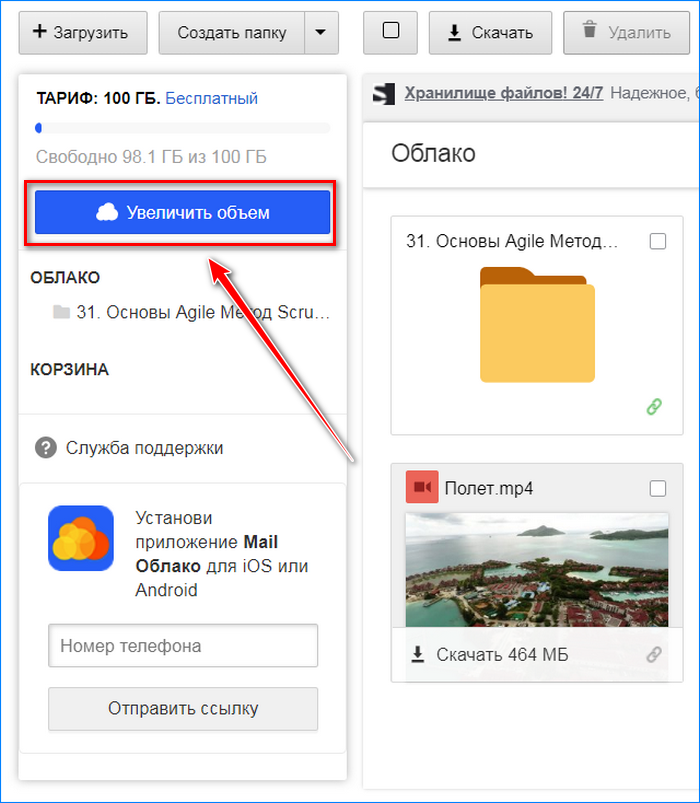
Принцип работы похож на приложение Dropbox. Но есть преимущества. OneDrive способен определить жанр снимка, распознать изображенные на нем объекты. Также фотографии помечаются тегами. В дальнейшем можно посмотреть, в каком месте был сделан снимок, зайдя во вкладку «Места».
В OneDrive можно сортировать фотографии, создавая альбомы, папки и теги.
В Windows 10 OneDrive установлен автоматически. При подключении к компьютеру фотоаппарата или смартфона система предлагает сохранить фото в медиатеку.
Не стоит полагаться на случай и хранить фотографии на одном носителе. Следует обязательно дублировать цифровой фотоархив минимум в двух местах. Хорошее решение – разместить снимки в облаке в Интернете, приобрести внешний жесткий диск, время от времени печатать лучшие фото. Также нужно позаботиться, чтобы места хранения не устарели. Важно вовремя оцифровать видео кассеты и пленку фотоаппарата, следить за новыми технологиями.
Как только очередные новшества заменят старую технологию хранения, необходимо перенести цифровой фотоархив в новое хранилище, с которого информация будет всегда доступна.
Где хранить фото и видео?
С тех пор, как появилась цифровая фотография, люди вообще перестали считать снимки. И зачем? Ведь нет больше лимита в 36 кадра на одну катушку пленки. Можно нажимать на кнопку затвора сколько угодно раз, чтобы быть уверенным в том, что «хоть одна да получится» 😂
Единственное последствие этого в переполнении жесткого диска сотнями тысяч фотографий, которые, иногда, просто негде хранить.
Сначала мы покупали жесткие диски на 100 Гб, потом на 300 Гб, на 500 Гб. Теперь покупаем террабайтами, а фотки все прибавляются и прибавляются. Что с этим делать? Остается только вариант хранить все это в облаке. Но облачных хранилищ так много — какое выбрать?
Мы провели небольшое исследование, результатами которого спешим поделиться ниже.
Сразу небольшой дисклеймер:
- все цены и тарифы показаны на 21 августа 2019
- мы подбирали варианты ИСКЛЮЧИТЕЛЬНО для хранения фото и видео
- графа «возможность автоматической синхронизации со смартфоном» подразумевает, что фото с камеры смартфона будут автоматически загружаться в облако без необходимости дополнительных телодвижений
- графа «сжатие фото и видео файлов» подразумевает, что вы можете получить назад свои файлы в исходном качестве, какое бы большое оно ни было изначально
| Название сервиса | бесплатные Гб | максимальное количество Гб | цена за максимум | автоматическая синхронизация со смартфоном | сжатие |
| Arcane Photos | 10 Gb | ✘ | ✘ | ✘ | ✘ |
| Dropbox | 2 Gb | 3 Tb | 16.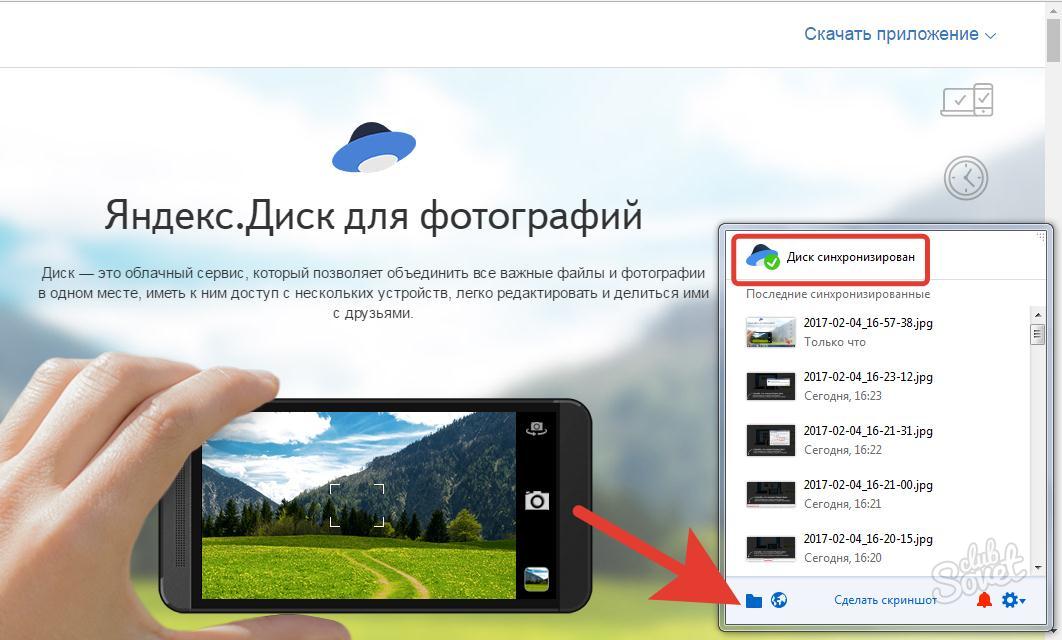 58 $/мес. 58 $/мес. |
✔︎ | ✘ |
| iCloud | 5 Gb | 2 Tb | 599 ₽/мес. | ✔︎ (только айфон) | ✘ |
| One Drive | 5 Gb | 1 Tb (недоступно) | ✘ (недоступно) | ✔︎ | ✘ |
| MEGA | 50 Gb | 8 Tb | 29.99 €/мес. | ✔︎ | ✘ |
| Canon Irista | 15 Gb | 500 Gb | 580 ₽/мес. |
✘ | ✘ |
| Облако Mail.ru | 16 Gb | 4 Tb | 2 690 ₽/мес. | ✔︎ | ✘ |
| Google Drive | 15 Gb | 30 Tb | 20 990 ₽/мес. | ✔︎ | ✘ |
| Flickr | 1000 фотографий | ∞ (безлимит), но только для фото | 6.99 $/мес. |
✘ | ✘ |
| Yandex Disk для фото | ∞ (безлимит) | ∞ (безлимит) | бесплатно (то есть даром) | ✔︎ | ✘ |
| Google Photos | ∞ (безлимит) | ∞ (безлимит) | бесплатно (то есть даром) | ✔︎ | ✔︎ |
| Amazon photos | 5 Gb | ∞ (безлимит) | при покупке Amazon Prime за 12.99 $/мес. | ✔︎ | ✘ |
В итоге, из 12 рассмотренных облачных хранилища, мы имеем 4 варианта, предлагающих нам безлимит:
- Flickr
- Яндекс Диск для фото и видео
- Google Photos
- Amazon Photos
Безлимит — именно то, что нам нужно. При наличии такой опции, мы считаем бессмысленным смотреть на все остальное, так что давайте сравнивать именно безлимиты:
Amazon Photos — часть Amazon Drive, где можно хранить медиа-файлы.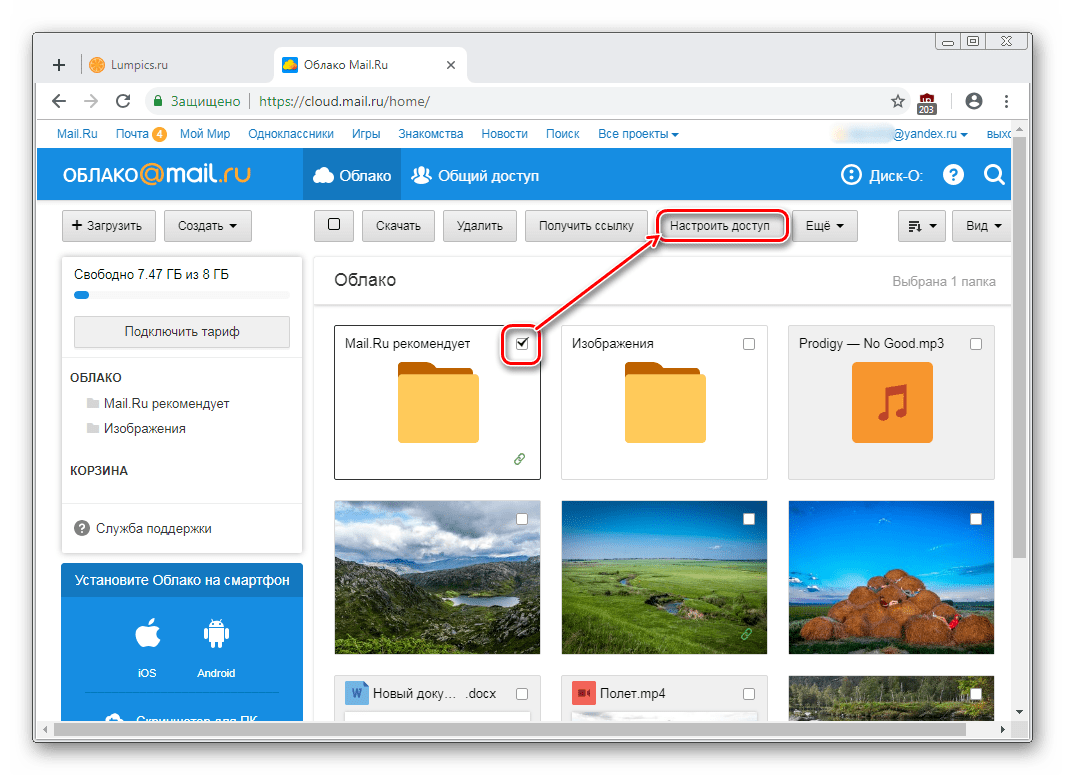 Изначально платное хранилище, НО для владельцев аккаунта Amazon Prime за $12.99 в месяц, вы получаете безлимит для хранения своих фото и видео в исходном качестве.
Изначально платное хранилище, НО для владельцев аккаунта Amazon Prime за $12.99 в месяц, вы получаете безлимит для хранения своих фото и видео в исходном качестве.
Flickr — сервис для обмена фотографиями. Тут очень большое сообщество фотографов. Можно не просто хранить свои работы, но и хвастатья ими, получать и раздавать советы. Короче, самый большой в мире клуб фото-любителей. Плюс безлимитное хранилище для ваших фотографий за $6.99 в месяц. Получается в 2 раза дешевле, чем Амазон фото, но без возможности хранить видео.
Google Photos — часть гугловского облачного сервиса Google Drive, но здесь можно хранить ТОЛЬКО фото и видео. То есть, еще раз: в гугл драйв можно заливать любые файлы, но он платный, а гугл фото — только для фотографий и видео, но полный безлимит и, к тому же, бесплатно. Единственный косяк в том, что на сегодняшний день (21.08.2019) у них есть ограничения по качеству (16 МП для фотографий и 1080p для видео).
Яндекс Диск для фото и видео — собственно, как и следует из названия, этот сервис — часть Яндекс Диска, но, так же, как и в ситуации с гугл фото и гугл драйв, Диск — платный и лимитированый сервис, куда можно заливать любые файлы, а вот если включить специальную опцию, то фото и видео можно туда закачивать без ограничений и без оплаты. И, что самое лучшее, фото загружаются на сервис в исходном качестве! Вообще без каких-либо потерь! Определенно точно лучший из доступных на сегодняшний день вариантов!
И, что самое лучшее, фото загружаются на сервис в исходном качестве! Вообще без каких-либо потерь! Определенно точно лучший из доступных на сегодняшний день вариантов!
Думаем, что теперь у вас есть ответ на вопрос «каким облачным сервисом пользоваться» 😉
Как создать облако для хранения файлов
Создать облако для хранения файлов достаточно просто. Достаточно выбрать облако для хранения, создать персональный кабинет для управления и произвести индивидуальные настройки. Хранить можно любую информацию в хранилище, но стоит учесть. Что практически каждый сервер может использовать персональные данные для своих целей.
Создание облачного хранилища
Существует несколько облачных хранилищ, которые пользуются популярностью у пользователей. Такая актуальность обусловлена тарифными предложениями.
Список серверов:
- Первое место занимает Яндекс Диск. Бесплатное использование, которое позволяет использовать 10 Гб памяти с максимальной величиной загрузки файла 2 Гб.

- Google диск занимает 2-е место в рейтинге. Использовать в хранилище бесплатно можно 7 Гб. Максимальный размер загрузки составляет 5 Гб.
- 3-е место Microsoft OneDrive. Бесплатная регистрация дает в использование 15 Гб. Максимальный файл может занимать 10 Гб.
- Mega занимает предпоследнее место в рейтинге. Бесплатное использование 50 Гб, с возможностью загружать 10 Гб за 1-н раз.
- Последним хранилищем является облако Mail.ru. Бесплатно используется 25 Гб с максимальной загрузкой файла в 2 Гб.
Важно! Дополнительные Гб в каждом из хранилищ можно получить 2-мя способами: купить дополнительный трафик, участвовать в акциях. При выборе хранилища параметры компьютера не имеют никакого значения. На качество работы влияет скорость Интернета
Перед тем, как создать облачное хранилище, стоит определиться с сервером. Инструкция относительно алгоритма работы не сложная, но может иметь свои нюансы и особенности.
Яндекс. Диск
Понять, как сделать хранилище на Яндексе просто, достаточно выполнять инструкцию:
- Скачать приложение по ссылке или создать почтовый ящик на Яндекс.Почта.
- После авторизации автоматически поступает предложение о том, чтобы установить Яндекс. Диск. Этим процессом управляет
- В открытом окне выбрать папку на жестком диске для синхронизации с диском.
- Для проверки нужно скопировать любой файл в синхронизированную папку. В веб-версии можно увидеть этот файл. Значит, информация уже загружена в «облако».
Далее производиться настойка доступа
Принцип создания облачного хранилища в Google:
- Нужно создать аккаунт в Google. При входе в почту возникает окно для перехода на «Google. Диск».
- Нажав на кнопку перехода, возникает окно, в котором присутствует предложение загрузки специального приложения для синхронизации компьютера и диска.
- Далее нужно подобрать правильную версию, которая будет соответствовать вашим требованиям.

- В следующем окне придется пройти повторную авторизацию, где нужно ввести почту и пароль от нее.
- Подтвердив действия в следующем окне, нажав на кнопку «Далее», нужно синхронизировать диск с папкой на компьютере.
Внимание! При загрузке личных данных стоит знать, что компания может воспользоваться ими в личных целях, поэтому конфиденциальность – это условное определение
Далее можно произвести загрузку фотографий, видео, файлов.
Microsoft OneDrive
Особенности создания хранилища:
- Создать учетную запись в Microsoft OneDrive.
- Скачать на компьютер OneDrive, который поможет синхронизировать хранилище с файлами на компьютере.
- Выбрать папку для связи с веб-версией хранилища.
Внимание! Принцип синхронизации осуществляется в соответствии с операционной системой. Нужно скачать подходящий вариант для адаптации хранилища
На Андроид придется скачать другую адаптационную программу для синхронизации с облаком.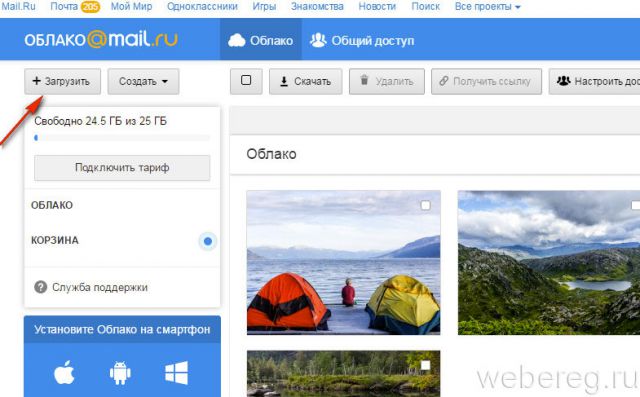
Mega
Организация облачного сервиса на Mega:
- Перейти на официальный сайт Mega.
- Создать учетную запись,. Для этого нужно ввести email, личные данные – ФИО.
- Войти в почту и подтвердить регистрацию, перейдя по ссылке на сайт Mega.
- Войти в свой аккаунт.
- Выбрать тариф. Бесплатный подразумевает использование 50 бесплатных Гб.
Далее производится персональное настраивание работы в хранилище.
Mail.ru
Mail.ru может стать идеальным вариантом домашнего облако для хранения данных, которое можно установить по такой инструкции:
- Создать почтовый ящик и облака Mail.ru.
- В верхней части окна почтового ящика есть кнопка с названием «Все проекты». В списке есть пункт под названием «Облако».
- При входе в «Облако» всплывает рабочее окно, в котором будут производиться другие действия с папками и файлами.
В данном облаке можно хранить фото, текстовые файлы, видео
Преимущества и недостатки облачного хранилища
Облачное хранилище используется для удаленного сбора файлов с различным разрешением и размером, а также информацией.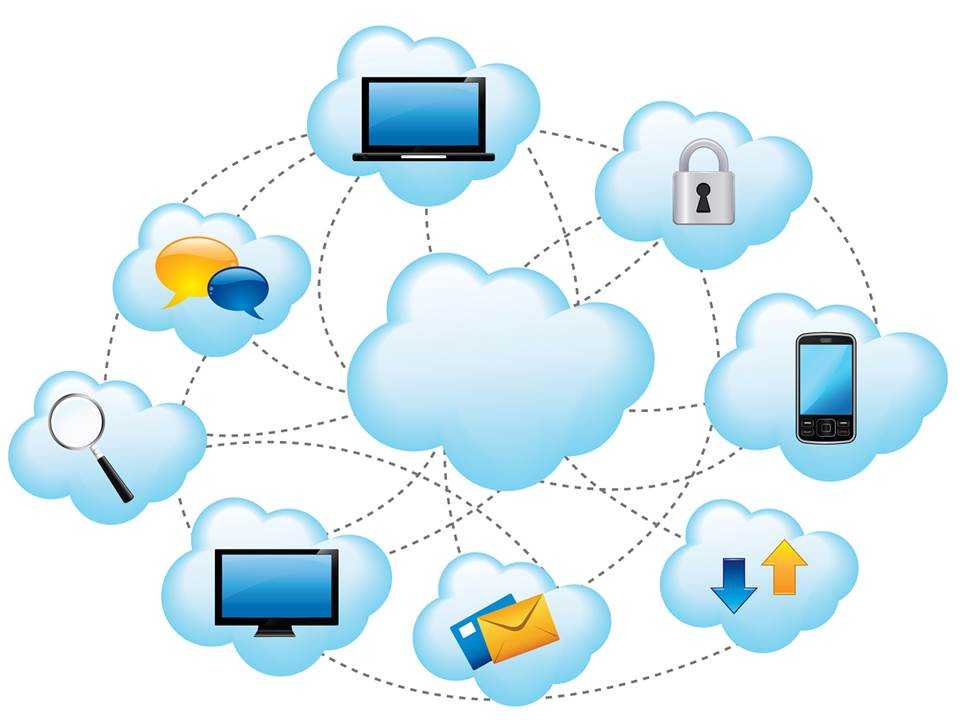 Данный вариант хранения информации имеет свои преимущества и недостатки, о которых нужно знать перед тем, как приступить к формированию собственного объекта:
Данный вариант хранения информации имеет свои преимущества и недостатки, о которых нужно знать перед тем, как приступить к формированию собственного объекта:
| Преимущества использования облачных хранилищ | Недостатки в использовании облачного хранилища |
| Практически неограниченная память для хранения информации | Чтобы поддерживать удаленный доступ к файлам в облаке, нужно постоянно держать включенным компьютер |
| Бесплатное использование хранилища | Из-за проблем с программным обеспечением компьютера могут пропасть файлы |
| Приватность, которая обеспечивается работой без использования сторонних серверов | Иногда облако невозможно присоединить к некоторым нужным приложениям |
| Можно использовать хранилище с любого компьютера, телефона или планшета | Облако могут взломать и украсть информацию |
| Присутствует возможность делиться сохраненными файлами с другими пользователями | Из-за несоответствия хранимого контента владелец может заблокировать аккаунт с последующим удалением данных |
| Можно корректировать и управлять уровнями конфиденциальности и правом доступа | Нежелательно хранить слишком личные данные, чтобы другие пользователи не могли ими воспользоваться |
Заключение
Облачные хранилища пользуются популярностью среди тех, кто любит фотографии и работает с огромным количеством текстовых документов. Существует много видов хранилищ, каждое из которых имеет свои параметры работы. Использование облака является бесплатным и дает множество преимуществ в работе с файлами.
Существует много видов хранилищ, каждое из которых имеет свои параметры работы. Использование облака является бесплатным и дает множество преимуществ в работе с файлами.
Что такое облачные хранилища и как используются — Сервисы на vc.ru
{«id»:149159,»url»:»https:\/\/vc.ru\/services\/149159-chto-takoe-oblachnye-hranilishcha-i-kak-ispolzuyutsya»,»title»:»\u0427\u0442\u043e \u0442\u0430\u043a\u043e\u0435 \u043e\u0431\u043b\u0430\u0447\u043d\u044b\u0435 \u0445\u0440\u0430\u043d\u0438\u043b\u0438\u0449\u0430 \u0438 \u043a\u0430\u043a \u0438\u0441\u043f\u043e\u043b\u044c\u0437\u0443\u044e\u0442\u0441\u044f»,»services»:{«facebook»:{«url»:»https:\/\/www.facebook.com\/sharer\/sharer.php?u=https:\/\/vc.ru\/services\/149159-chto-takoe-oblachnye-hranilishcha-i-kak-ispolzuyutsya»,»short_name»:»FB»,»title»:»Facebook»,»width»:600,»height»:450},»vkontakte»:{«url»:»https:\/\/vk.com\/share.php?url=https:\/\/vc.ru\/services\/149159-chto-takoe-oblachnye-hranilishcha-i-kak-ispolzuyutsya&title=\u0427\u0442\u043e \u0442\u0430\u043a\u043e\u0435 \u043e\u0431\u043b\u0430\u0447\u043d\u044b\u0435 \u0445\u0440\u0430\u043d\u0438\u043b\u0438\u0449\u0430 \u0438 \u043a\u0430\u043a \u0438\u0441\u043f\u043e\u043b\u044c\u0437\u0443\u044e\u0442\u0441\u044f»,»short_name»:»VK»,»title»:»\u0412\u041a\u043e\u043d\u0442\u0430\u043a\u0442\u0435″,»width»:600,»height»:450},»twitter»:{«url»:»https:\/\/twitter. com\/intent\/tweet?url=https:\/\/vc.ru\/services\/149159-chto-takoe-oblachnye-hranilishcha-i-kak-ispolzuyutsya&text=\u0427\u0442\u043e \u0442\u0430\u043a\u043e\u0435 \u043e\u0431\u043b\u0430\u0447\u043d\u044b\u0435 \u0445\u0440\u0430\u043d\u0438\u043b\u0438\u0449\u0430 \u0438 \u043a\u0430\u043a \u0438\u0441\u043f\u043e\u043b\u044c\u0437\u0443\u044e\u0442\u0441\u044f»,»short_name»:»TW»,»title»:»Twitter»,»width»:600,»height»:450},»telegram»:{«url»:»tg:\/\/msg_url?url=https:\/\/vc.ru\/services\/149159-chto-takoe-oblachnye-hranilishcha-i-kak-ispolzuyutsya&text=\u0427\u0442\u043e \u0442\u0430\u043a\u043e\u0435 \u043e\u0431\u043b\u0430\u0447\u043d\u044b\u0435 \u0445\u0440\u0430\u043d\u0438\u043b\u0438\u0449\u0430 \u0438 \u043a\u0430\u043a \u0438\u0441\u043f\u043e\u043b\u044c\u0437\u0443\u044e\u0442\u0441\u044f»,»short_name»:»TG»,»title»:»Telegram»,»width»:600,»height»:450},»odnoklassniki»:{«url»:»http:\/\/connect.ok.ru\/dk?st.cmd=WidgetSharePreview&service=odnoklassniki&st.shareUrl=https:\/\/vc.
com\/intent\/tweet?url=https:\/\/vc.ru\/services\/149159-chto-takoe-oblachnye-hranilishcha-i-kak-ispolzuyutsya&text=\u0427\u0442\u043e \u0442\u0430\u043a\u043e\u0435 \u043e\u0431\u043b\u0430\u0447\u043d\u044b\u0435 \u0445\u0440\u0430\u043d\u0438\u043b\u0438\u0449\u0430 \u0438 \u043a\u0430\u043a \u0438\u0441\u043f\u043e\u043b\u044c\u0437\u0443\u044e\u0442\u0441\u044f»,»short_name»:»TW»,»title»:»Twitter»,»width»:600,»height»:450},»telegram»:{«url»:»tg:\/\/msg_url?url=https:\/\/vc.ru\/services\/149159-chto-takoe-oblachnye-hranilishcha-i-kak-ispolzuyutsya&text=\u0427\u0442\u043e \u0442\u0430\u043a\u043e\u0435 \u043e\u0431\u043b\u0430\u0447\u043d\u044b\u0435 \u0445\u0440\u0430\u043d\u0438\u043b\u0438\u0449\u0430 \u0438 \u043a\u0430\u043a \u0438\u0441\u043f\u043e\u043b\u044c\u0437\u0443\u044e\u0442\u0441\u044f»,»short_name»:»TG»,»title»:»Telegram»,»width»:600,»height»:450},»odnoklassniki»:{«url»:»http:\/\/connect.ok.ru\/dk?st.cmd=WidgetSharePreview&service=odnoklassniki&st.shareUrl=https:\/\/vc. ru\/services\/149159-chto-takoe-oblachnye-hranilishcha-i-kak-ispolzuyutsya»,»short_name»:»OK»,»title»:»\u041e\u0434\u043d\u043e\u043a\u043b\u0430\u0441\u0441\u043d\u0438\u043a\u0438″,»width»:600,»height»:450},»email»:{«url»:»mailto:?subject=\u0427\u0442\u043e \u0442\u0430\u043a\u043e\u0435 \u043e\u0431\u043b\u0430\u0447\u043d\u044b\u0435 \u0445\u0440\u0430\u043d\u0438\u043b\u0438\u0449\u0430 \u0438 \u043a\u0430\u043a \u0438\u0441\u043f\u043e\u043b\u044c\u0437\u0443\u044e\u0442\u0441\u044f&body=https:\/\/vc.ru\/services\/149159-chto-takoe-oblachnye-hranilishcha-i-kak-ispolzuyutsya»,»short_name»:»Email»,»title»:»\u041e\u0442\u043f\u0440\u0430\u0432\u0438\u0442\u044c \u043d\u0430 \u043f\u043e\u0447\u0442\u0443″,»width»:600,»height»:450}},»isFavorited»:false}
ru\/services\/149159-chto-takoe-oblachnye-hranilishcha-i-kak-ispolzuyutsya»,»short_name»:»OK»,»title»:»\u041e\u0434\u043d\u043e\u043a\u043b\u0430\u0441\u0441\u043d\u0438\u043a\u0438″,»width»:600,»height»:450},»email»:{«url»:»mailto:?subject=\u0427\u0442\u043e \u0442\u0430\u043a\u043e\u0435 \u043e\u0431\u043b\u0430\u0447\u043d\u044b\u0435 \u0445\u0440\u0430\u043d\u0438\u043b\u0438\u0449\u0430 \u0438 \u043a\u0430\u043a \u0438\u0441\u043f\u043e\u043b\u044c\u0437\u0443\u044e\u0442\u0441\u044f&body=https:\/\/vc.ru\/services\/149159-chto-takoe-oblachnye-hranilishcha-i-kak-ispolzuyutsya»,»short_name»:»Email»,»title»:»\u041e\u0442\u043f\u0440\u0430\u0432\u0438\u0442\u044c \u043d\u0430 \u043f\u043e\u0447\u0442\u0443″,»width»:600,»height»:450}},»isFavorited»:false}
2020 просмотров
Не храните личные фото в «облаке»
На этой неделе Павел Дуров резко высказался в адрес Apple и ее «облачного» хранилища iCloud. Основатель «ВКонтакте» и Telegram заявил, что iCloud «официально стал инструментом слежки». Все из-за просочившейся в интернет информации: мол, Apple решила не вводить сквозное шифрование «облака», которое лишило бы саму компанию (а значит, и ФБР) доступа к вашим данным. Но без «облачных» хранилищ уже практически не обойтись — значит, наши файлы под угрозой? Мы разобрались в истории «облаков», вспомнили громкие скандалы и составили базовые правила по работе с ними.
Основатель «ВКонтакте» и Telegram заявил, что iCloud «официально стал инструментом слежки». Все из-за просочившейся в интернет информации: мол, Apple решила не вводить сквозное шифрование «облака», которое лишило бы саму компанию (а значит, и ФБР) доступа к вашим данным. Но без «облачных» хранилищ уже практически не обойтись — значит, наши файлы под угрозой? Мы разобрались в истории «облаков», вспомнили громкие скандалы и составили базовые правила по работе с ними.
Почему «облака» захватили мир
Контент на наших с вами глазах перешел в онлайн: документы, фотографии, заметки, видео, списки дел, музыка — все это нет нужды хранить на устройстве благодаря копеечной цене «облачных» хранилищ. К тому же файлы доступны с любого девайса, а не только с одного конкретного. Вроде как нужно порадоваться прогрессу. Но ведь люди передают свой массив данных на хранение в другое место, и каким бы защищенным оно ни было, от этой мысли слегка неуютно.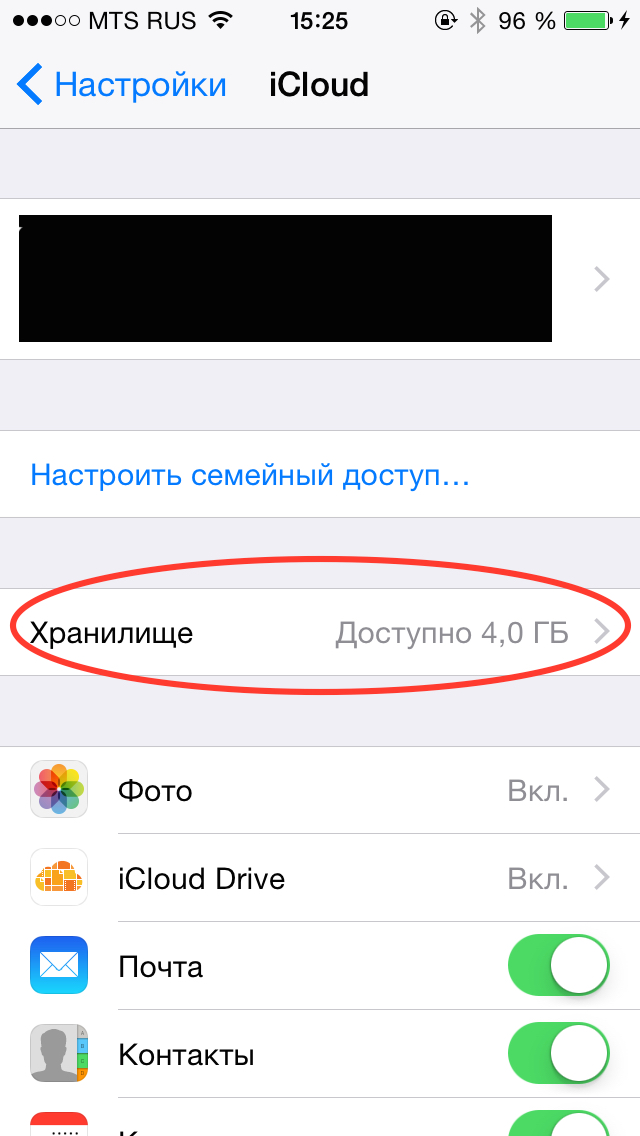
Появление «облаков» без преувеличения перевернуло способ хранения, потребления и работы с контентом. Зачем ждать скачивания фильма, а потом его смотреть, когда можно включить файл в потоке? К чему хранить гигабайты музыки на телефоне и постоянно обновлять списки, если есть мгновенный доступ к терабайтам композиций? И, конечно, больше не нужно трястись за флешку с дипломной работой или годовым финансовым отчетом компании — документы всегда у вас, их нельзя потерять или забыть.
Но есть несколько нюансов, которые не позволяют целиком довериться «облакам». Во-первых, без интернета пропадает всякий смысл — это критично, например, при перелетах. Во-вторых, скачивание файлов для офлайн-работы подкашивает идею «облака»: данные начинают занимать место на устройстве. И, наконец, в-третьих — безопасность «облаков» под вопросом.
Обойтись без этих сервисов уже нельзя: смартфоны используют «облака» для хранения ваших файлов, списка контактов, параметров девайса и других данных. С одной стороны, это, опять же, удобно: при смене устройства быстро получите мобильник с привычными для себя приложениями и настройками. С другой — все, что храните в «облаке», может вылезти вам боком. И громкие скандалы лишь подтверждают, что от этого не застрахованы даже знаменитости.
С одной стороны, это, опять же, удобно: при смене устройства быстро получите мобильник с привычными для себя приложениями и настройками. С другой — все, что храните в «облаке», может вылезти вам боком. И громкие скандалы лишь подтверждают, что от этого не застрахованы даже знаменитости.
ШОК! В сеть попали развратные фото голливудской…
К примеру, одна из первых массовых утечек данных для входа в аккаунты Dropbox случилась в 2012 году, хотя известно о ней стало лишь четыре года спустя. Тогда в интернете оказались почтовые адреса и пароли 68 миллионов пользователей «облачного» сервиса. Компания сбросила пароли и доработала алгоритмы шифрования данных. А перед этим, в 2010 году, обнаружилась серьезная уязвимость в «облачном» решении Microsoft BPOS: пользователи могли видеть конфиденциальную информацию со сторонних учетных записей. К счастью, брешь оперативно залатали.
Под ударом оказался даже Национальный избирательный институт Мексики: в 2016 году скомпрометированы оказались порядка 87 миллионов избирателей. Среди утекших данных — имена, адреса, даты рождения, номера ID-карт. Выяснилось, что ответственные люди халатно подошли к выбору хранилища информации, остановившись на недостаточно защищенном для столь чувствительной информации «облаке» Amazon.
Среди утекших данных — имена, адреса, даты рождения, номера ID-карт. Выяснилось, что ответственные люди халатно подошли к выбору хранилища информации, остановившись на недостаточно защищенном для столь чувствительной информации «облаке» Amazon.
Но самым известным стало событие под названием The Fappening. Произошло оно 31 августа 2014 года. Хакеры выложили в открытый доступ примерно пятьсот личных фотографий знаменитостей. Дженнифер Лоуренс, Кирстен Данст, Ариана Гранде, Кейт Аптон — по сути, проще назвать, кого в списке не было, чем перечислять всех актрис, моделей и певиц. Снимки были получены из «облачных» хранилищ iCloud и Google Drive. Это одни из самых популярных «облаков», потому как на них по умолчанию завязаны учетные записи пользователей Apple и Google — активных аккаунтов там сотни миллионов. Неудивительно, что утечку стали обсуждать в двух плоскостях: просто как интимные фотографии знаменитостей, а также в более глобальном смысле — если в сеть утекли файлы селебрити, то и аккаунты всех остальных под угрозой.
Известно, что сперва архив со снимками пытались продать за биткоины, но, судя по всему, покупателей не нашлось. Скорее всего, таблоиды испугались исков — судебные дела с участием топовых адвокатов (а других голливудские звезды вряд ли нанимают) и многомиллионные компенсации могли если не потопить, то серьезно пошатнуть даже крупные издания. Поэтому, не найдя покупателей, хакеры просто выложили фотографии на форуме 4chan.
В той истории больше всего досталось Apple: сперва высказывались предположения, что у iCloud есть уязвимости в защите. Купертинская корпорация почти сразу заявила, что с хранилищем все в порядке, а атака хакеров — точечная, целью были именно знаменитости. Как удалось все провернуть? Привет человеческому фактору: злоумышленники использовали довольно примитивную схему фишинга — выманивание данных у своей жертвы. Селебрити получили письма от имени техподдержки Apple и Google, в которых просилось указать пароли для подтверждения безопасности. И звезды без задней мысли сообщили сведения.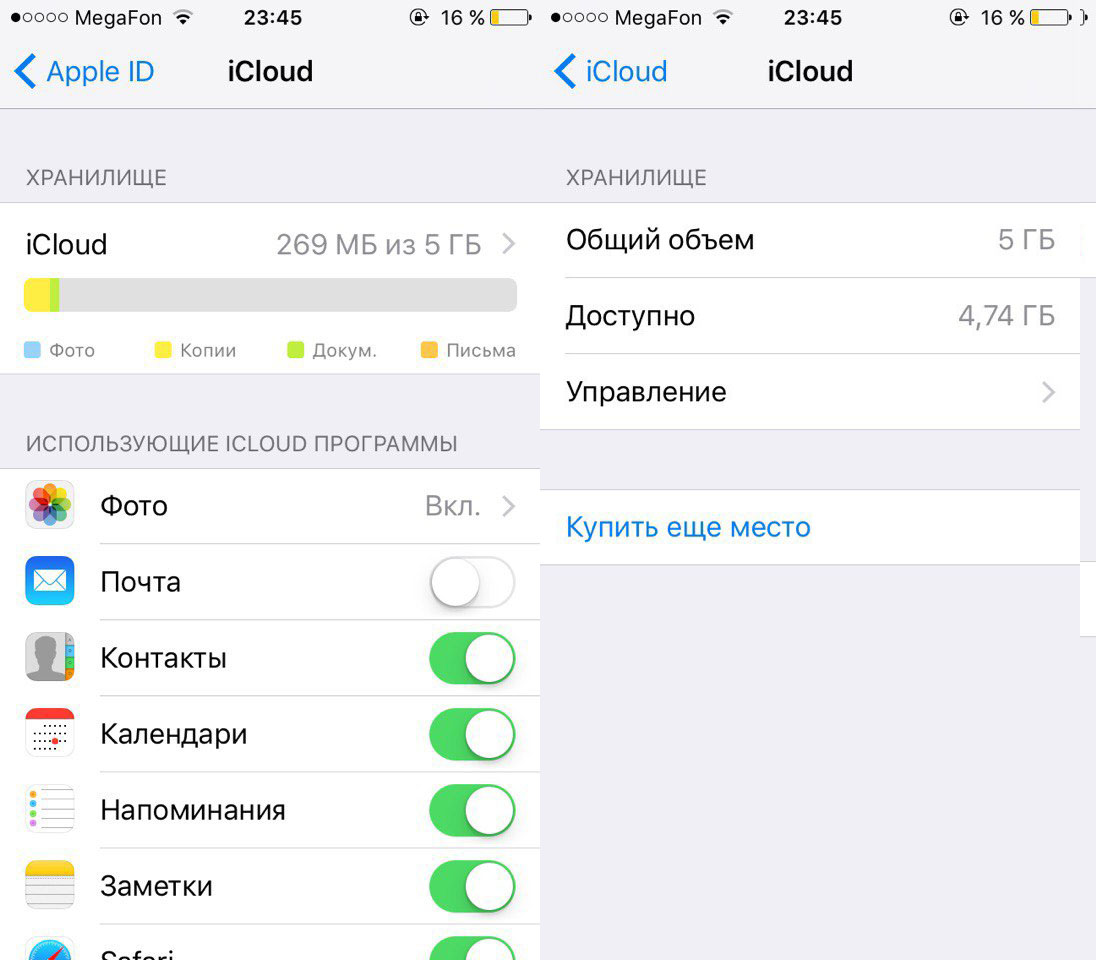
Слив фотографий растянулся на несколько волн: позднее в сети оказались снимки Оливии Уайлд, Эмбер Херд, Эммы Уотсон и других звезд. Главного хакера, Райана Коллинза, быстро нашли: он получил полтора года тюрьмы. Заодно выяснилось, что у него были подельники — их тоже приговорили к тюремному заключению. Больше всего о ситуации высказывалась Дженнифер Лоуренс, которая обрушилась с критикой не только на хакеров, но и на всех, кто изучал кадры с ней. По словам актрисы, ее «словно изнасиловали всей планетой».
Новые нападки на Apple
Новая волна критики iCloud развернулась всего несколько дней назад. Стало известно, что Apple передумала внедрять на своем «облачном» сервисе сквозное шифрование данных. Эта технология считается одной из самых безопасных в настоящий момент — по сути, даже сама Apple не сможет получить доступ к вашей информации. А значит, у ФБР тоже пропадет возможность требовать от купертинской корпорации предоставления доступа к определенной записи.
Вообще у Apple странные взаимоотношения с властями и силовыми структурами: она отказывается взламывать iPhone террористов, но при этом может по требованию органов открыть доступ к файлам на iCloud. По крайней мере, известно несколько случаев (все связаны с терактами), когда американские политики открыто критиковали Apple за отказ в сотрудничестве и нежелание делать универсальный ключ для доступа к чужому устройству.
По крайней мере, известно несколько случаев (все связаны с терактами), когда американские политики открыто критиковали Apple за отказ в сотрудничестве и нежелание делать универсальный ключ для доступа к чужому устройству.
Если предположить, что это не игра на репутацию, то получается, что держать конфиденциальную информацию на девайсе (без синхронизации с «облаком») безопаснее. С другой стороны, если вы вдруг не задумали нарушить закон, то бояться как бы и нечего. Кроме, разумеется, утечки данных, но и здесь есть нюансы.
Как защитить свои данные в «облаке»
Минутка «виктимблейминга»: пострадавшие от скандала с iCloud звезды немного сами виноваты в произошедшем — что, конечно, совсем не преуменьшает вину хакеров. Селебрити наверняка носили темные очки и большие шляпы, скрывались за широкими плечами охранников в тонированных машинах, но делали на смартфоны (с автоматическим копированием в «облако») массу фотографий, которые явно не должны были видеть народные массы. Поэтому оказавшийся в открытом доступе архив с сотнями снимков певиц, моделей и голливудских актрис вроде и стал неожиданностью, но если в целом — привел к очевидной мысли, что публичность и известность серьезно сужает границы свободы. Так что первое и главное правило по хранению данных — подумать, какие файлы можно отправить в «облако», а какие пусть лучше будут на накопителе.
Второй момент — придумайте максимально сложный пароль и, при наличии такой функции, обязательно включите двухфакторную аутентификацию. Да, она не всегда удобна, но это действительно серьезный барьер для злоумышленников. Хороший вариант для хранения действительно важных данных, без которых не обойтись, — зашифрованные «облака». Многие из них ориентированы на корпоративное использование, но есть и варианты для обычных пользователей: например, pCloud.
Наконец, регулярно меняйте пароли, заходите в «облако» с надежных точек доступа (не общественных) и следите за безопасностью операционной системы.
Тем не менее громкие заявления о супернадежности — во многом маркетинг. Данные практически во всех хранилищах так или иначе шифруются, просто используются разные алгоритмы и технологии — одни считаются более безопасными, другие менее. Это все равно не стопроцентная защита, которой на самом деле не существует. Лучше всего на тему конфиденциальности высказались норвежские эксперты из Norwegian Consumer Council: единственный реально эффективный способ обезопасить свои данные — не пользоваться смартфоном. То же самое применимо и к «облакам». Во всех остальных случаях придется соглашаться на мизерный, но все же риск.
Библиотека Onliner: лучшие материалы и циклы статей
Наш канал в Telegram. Присоединяйтесь!
Быстрая связь с редакцией: читайте паблик-чат Onliner и пишите нам в Viber!
Перепечатка текста и фотографий Onliner без разрешения редакции запрещена. [email protected]
Как хранить фотографии приложения в облаке с помощью Amazon S3 [учебное пособие и примеры кода]
Около
Добро пожаловать в первую часть нашей серии блогов, в которой рассказывается, как создать одни из самых популярных сквозных интерфейсов, используемых в мобильных приложениях. В каждом выпуске вы увидите, как создать эти возможности, включая клиент (iOS и Android) и серверную часть (сервисы AWS), всего за несколько минут. Обычно для этого мы используем AWS Mobile Hub; Mobile Hub упрощает многие шаги, которые вам обычно приходится выполнять, включая аутентификацию пользователей, безопасную настройку серверных служб, запуск внутреннего кода и создание эталонных приложений для iOS и Android, использующих эти функции.Затем мы погрузимся глубже, покажем вам, как интегрировать опыт в ваши собственные приложения, и объясним, что происходит в Mobile Hub.
В этой серии мы коснемся ряда сервисов AWS, включая Amazon Cognito, Amazon S3, Amazon DynamoDB и AWS Lambda. Мы приветствуем ваши предложения в комментариях по поводу дополнительных возможностей или сервисов AWS, которые мы должны выделить!
Давайте начнем с нашего первого взноса. Этот первый пост посвящен загрузке фотографий и загрузке фотографий из облака из мобильного приложения.Вы получите полнофункциональное мобильное приложение, подключающееся к вашим внутренним ресурсам AWS.
В этом руководстве есть три шага.
Шаг 1. Настройте внутренние ресурсы AWS через AWS Mobile Hub . Это состоит из создания проекта, включения единственной функции, называемой хранилищем пользовательских данных, и создания / загрузки проекта исходного кода приложения iOS Swift.
Шаг 2. Изучите загрузку и загрузку фотографий из Amazon S3 с помощью примера приложения, созданного Mobile Hub.
Шаг 3. Сохранение и извлечение фотографий из собственного приложения , следуя руководству по интеграции AWS Mobile Hub, адаптированному для вашего проекта.
Во-первых, мы кратко объясним, что такое Mobile Hub, и функции AWS (Amazon S3 и Amazon Cognito Identity), которые мы включим в рамках проекта Mobile Hub.
Что такое AWS Mobile Hub
AWS Mobile Hub упрощает процесс создания, тестирования и мониторинга мобильных приложений, использующих один или несколько сервисов AWS.Это может помочь вам избавиться от тяжелой работы, связанной с созданием конфигураций облачных сервисов вручную и интеграцией их в ваш клиент. Поддерживаемые функции мобильного приложения включают аутентификацию пользователей, хранение данных, внутреннюю логику, push-уведомления, доставку контента и аналитику — все из единой интегрированной консоли.
Плата за Mobile Hub не взимается; вы платите только за используемые сервисы AWS. Например, после завершения этого руководства с вас будет взиматься плата только за объекты, хранящиеся в вашей корзине S3.Подробнее о функциях AWS Mobile Hub.
Что такое Amazon Cognito Federated Identity
Amazon Cognito Federated Identity позволяет создавать уникальные идентификаторы для своих пользователей и аутентифицировать их с помощью поставщиков удостоверений. С помощью удостоверения вы можете получить временные учетные данные AWS с ограниченными правами для синхронизации данных с Amazon Cognito Sync или прямого доступа к другим сервисам AWS. Amazon Cognito Identity поддерживает общедоступных поставщиков удостоверений — Amazon, Facebook, Google и поставщиков удостоверений SAML, а также неаутентифицированные удостоверения, которые мы будем использовать в этом руководстве.Подробнее о федеративных удостоверениях Amazon Cognito.
Что такое Amazon S3
Amazon Simple Storage Service (Amazon S3) обеспечивает безопасное, надежное и хорошо масштабируемое хранилище объектов в облаке. Используя AWS Mobile SDK, вы можете напрямую получить доступ к Amazon S3 из своего мобильного приложения. AWS Mobile SDK позволяет использовать сервис Amazon S3 в своем мобильном приложении с помощью утилиты S3 Transfer. Полнофункциональный образец приложения для iOS, созданный Mobile Hub, включает в себя AWS Mobile SDK для iOS, утилиту S3 Transfer и весь вспомогательный код для запуска демонстрационного приложения, используемого в этом руководстве.Узнайте больше об облачном хранилище Amazon S3 и ценах.
Давайте начнем
Шаг 1. Настройте серверную часть
Мы будем использовать Mobile Hub для создания проекта, а затем включим функцию хранилища пользовательских данных для хранения и извлечения фотографий из Amazon S3. Мы проведем вас по этапам и дадим краткое изложение (объясним магию) того, что только что произошло.
1) Запустить консоль AWS Mobile Hub
2) Выберите Создать новый мобильный проект.
3) Введите имя проекта, S3Blog, а затем выберите «Создать проект».
Примечание. Если вы никогда раньше не использовали Mobile Hub, вам будет предложено выбрать «Начать работу» и «Да, предоставить разрешения», прежде чем вы сможете создать новый проект.
4) Выберите хранилище данных пользователя.
5) Выберите «Сохранить данные пользователя», а затем выберите «Сохранить изменения».
6) Выберите Интегрировать на левой панели
7) На вкладке интеграции убедитесь, что выбрана iOS Swift и вы находитесь в разделе «Начало работы».
8) Выберите Загрузить образец приложения, чтобы загрузить исходный код проекта iOS Swift (заархивированная папка проекта). Мы запустим этот проект в Xcode буквально через минуту.
Выполнено . Теперь у вас настроены все ресурсы AWS, а заказной проект исходного кода iOS Swift загружен и готов.
Что мы только что сделали?
Сначала мы создали новый проект в AWS Mobile Hub. Обратите внимание, что для каждого созданного проекта Mobile Hub от вашего имени создается пул удостоверений Amazon Cognito, независимо от того, какие функции включены.Amazon Cognito Identity используется в нашем приложении для получения временных, не прошедших аутентификацию учетных данных с ограниченными правами для прямого доступа к Amazon S3 из мобильного приложения.
В следующем блоге мы обсудим функцию входа пользователей в Mobile Hub, где Amazon Cognito предоставляет аутентифицированные идентификаторы через пулы пользователей Amazon Cognito и общедоступных поставщиков удостоверений — Amazon, Facebook, Google и SAML. в этом руководстве просто знайте, что мы будем использовать неаутентифицированные удостоверения Amazon Cognito, чтобы продемонстрировать эту тему.
После создания проекта с пулом идентификаторов Amazon Cognito по умолчанию вы включили функцию User Data Storage в своем проекте Mobile Hub. Эта функция сначала создает корзину Amazon S3 для хранения фотографий пользователей и создает политику в роли AWS Identity and Access Management (IAM), которая предоставляет вашим пользователям доступ к Amazon S3 при запуске приложения. В корзине S3 была создана папка / Public с правами доступа, установленными на , что позволяет всем пользователям вашего приложения просматривать и загружать файлы, хранящиеся в ней.Также создана папка / Private , о которой мы поговорим в следующем сообщении блога. Эта папка используется для хранения личных данных каждого пользователя при аутентификации с помощью функции входа пользователя в Mobile Hub.
Вот как работает пример приложения:
Пользователь запускает приложение, и ему сразу же выдается уникальный неаутентифицированный идентификатор Amazon Cognito Identity. Затем пользователь выбирает демонстрационную функцию хранилища пользовательских данных, чтобы загрузить фотографию из своей библиотеки фотографий в папку / Public в корзине S3.Уникальный неаутентифицированный идентификатор Amazon Cognito Identity, предоставляемый этому пользователю, предоставляет учетные данные с ограниченными правами для прямого доступа к папке / Public вашей корзины S3.
Теперь, когда мы создали файловое хранилище, рассчитанное на масштабируемость, приступим к демонстрации приложения!
Шаг 2. Запуск демонстрационного приложения
А теперь самое интересное. На предыдущем шаге 1 вы настроили необходимые ресурсы AWS, создали образец кода проекта приложения и загрузили его на свой Mac.В конце этого пошагового руководства мы рассмотрим, как Mobile Hub поможет вам интегрировать эти функции в ваше собственное приложение.
А пока мы опишем, как открыть пример кода проекта в Xcode и запустить пример приложения iOS на физическом устройстве iOS или симуляторе. Это так просто.
Пример приложения для iOS предоставляет демонстрацию для извлечения файлов из корзины S3 и загрузки фотографий из библиотеки фотографий устройства iOS. Mobile Hub разместил образец изображения, чтобы начать работу.
1) Разархивируйте код проекта iOS Swift, который вы скачали ранее
2) Откройте образец проекта приложения в Xcode, дважды щелкнув проект Xcode, MySampleApp.xcodeproj, который находится в папке проекта.
3) Выберите сборку / запуск в Xcode для сборки и запуска примера приложения.
При первом запуске примера приложения вызывается функция для получения идентификатора, созданного службой Amazon Cognito Identity.Функция вызывает управление доступом к Amazon Cognito. Следующий метод показывает, как получить идентификационные данные пользователя приложения
.4) На главном экране примера приложения выберите «Хранилище пользовательских данных», а затем — «Демо-хранилище пользовательских файлов».
Теперь вы находитесь в демонстрации хранилища пользовательских файлов и видите файл example-image.png, предоставленный Mobile Hub для начала работы. Теперь вы можете загрузить образец изображения с Amazon S3 на свое устройство.
5) Чтобы загрузить изображение из списка, выберите файл, а затем выберите «Загрузить» из списка действий, как показано.
Вот пример функции, которая используется для загрузки файлов из Amazon S3 в мобильное приложение.
Теперь вы должны увидеть зеленую галочку рядом с образцом, который указывает, что оно было загружено с Amazon S3 и кэшировано локально в приложении.
Теперь вы можете загрузить изображение на Amazon S3 из фотопленки.
6) Чтобы загрузить фотографию из библиотеки фотографий в Amazon S3, выберите значок действия в правом верхнем углу экрана, а затем выберите «Загрузить» в демонстрации хранилища пользовательских файлов примера приложения.
7) Приложение запросит доступ к вашей библиотеке фотографий. Выберите ОК .
8) Теперь у приложения есть доступ к вашей фотопленке, и вы можете выбрать фотографию для загрузки в Amazon S3.Здесь вы можете выбрать изображение водопада.
9) После выбора изображения вам будет предложено дать вашему файлу имя. Дайте ему имя и убедитесь, что вы добавили .png в конец, как показано, чтобы приложение могло распознать это как изображение. Выберите Готово, и вы увидите действие, указывающее, что изображение загружается в Amazon S3.
После завершения загрузки изображения оно появится в списке, но без зеленой галочки, что означает, что оно сейчас находится в облаке (хранится в вашей корзине S3), но не кэшировано локально в приложении.
Вот пример кода функции iOS Swift, используемого для загрузки изображений из вашего приложения в Amazon S3.
Что мы только что сделали?
Мы только что предоставили серверные ресурсы AWS, состоящие из идентификатора Amazon Cognito ID и корзины Amazon S3, с помощью AWS Mobile Hub. Затем мы создали и запустили созданный образец приложения. Приложение демонстрирует функцию хранения пользовательских данных, загружая фотографии с вашего устройства iOS в Amazon S3 и загружая фотографии из Amazon S3 на ваше устройство iOS.
Вы закончили играть? Надеемся, вам понравился этот урок. Следите за новостями в следующей части, в которой мы продолжим эту идею и добавим возможность входа в систему для большего личного хранилища и синхронизации пользовательских данных.
Хотите заглянуть за занавеску? Чтобы увидеть это изображение, которое вы загрузили в корзину S3, созданную для вас, нажмите кнопку Resources в левой навигационной панели консоли Mobile Hub, выберите ссылку на плитке с надписью Amazon S3 buckets , чтобы открыть Консоль Amazon S3, затем выберите Общую папку.
Планируете интегрировать эту функцию в собственное приложение? Нет проблем! На следующем шаге 3 мы познакомим вас с руководством по интеграции Mobile Hub, которое поможет вам интегрировать весь код из примера приложения в ваше собственное приложение.
Шаг 3. Сохранение и извлечение фотографий из собственного приложения
Вы только что настроили внутреннее хранилище файлов и запустили наш сгенерированный образец приложения, чтобы продемонстрировать сквозную функциональность этой общей мобильной функции.Однако вам действительно нужны те же функции в собственном приложении. Mobile Hub предоставляет инструкции по интеграции для каждого создаваемого вами мобильного проекта. Давайте начнем.
Вернитесь в свой проект Mobile Hub в консоли и выберите Integrate . Инструкции по интеграции от Mobile Hub сначала проведут вас через Getting Started , а затем описывают каждую функцию, которую вы включили в своем проекте Mobile Hub, и способы интеграции каждой из них в собственное приложение.
Вот краткий обзор начала работы и дополнительные инструкции по интеграции этого проекта в ваше собственное приложение.
Инструкции по интеграции Mobile Hub Getting Started включают:
Загрузите Mobile SDK для iOS и собственный исходный код предоставлен
- Загружаемый файл содержит последнюю версию SDK, вспомогательный код Mobile Hub и пример исходного кода, которые помогут вам начать работу.
- После загрузки SDK и вспомогательного кода перетащите папку Sdk, содержащуюся в загружаемом файле, в свой собственный проект в Xcode.Предполагается, что у вас уже есть собственный проект iOS Swift; если нет, создайте новый и продолжайте.
- Добавьте SDK AWS как платформы для встраивания.
- Добавьте этап выполнения сценария в проект, как указано.
- Скопируйте папку AmazonAws из вспомогательного кода в свой проект и добавьте для нее группу. Этот исходный код содержит настраиваемую вспомогательную платформу, которая упрощает использование всех пакетов SDK, необходимых для поддержки вашего проекта.Он также содержит файл AWSMobileClient.swift, который загружает приложение и создает диспетчер идентификации для установления личности пользователя с помощью Amazon Cognito.
- Скопируйте словарь AWS из интеграции Info.plist в свой собственный проект Info.plist . Словарь AWS предоставляет идентификатор пула CognitoIdentity и регион для вашего проекта.
- Добавьте зависимости AWS iOS SDK, libsqlite3.tbd и libz.tbd в Linked Frameworks and Libraries , как указано.
- Настройте делегата приложения, вернув синглтон AWSMobileClient, как показано:
Теперь вы закончили с разделом «Начало работы».
После завершения «Приступая к работе» вы можете выбрать User Data Storage на левой панели инструкций по интеграции. Здесь вам просто нужно сделать следующее:
- Скопируйте словарь AWS из интеграции Info.plist в свой собственный проект Info.plist. Словарь AWS уже предоставляет все идентификаторы пула CognitoIdentity для вашего проекта, а также сегмент S3 и регион.
- Просмотрите или скопируйте предоставленный пример исходного кода для загрузки / выгрузки. Идея состоит в том, чтобы использовать этот код в вашем собственном UIViewController.
Вот и все! Теперь вы должны иметь возможность запускать собственное приложение и подключать его к своим ресурсам AWS, как мы продемонстрировали, используя образец приложения, созданный AWS Mobile Hub.
Заключение
Мы только что настроили функцию внутреннего хранилища данных через AWS Mobile Hub, создали полнофункциональный образец iOS-приложения, демонстрирующего загрузку и загрузку фотографий на S3 и обратно, а затем прошли интеграцию клиентского кода в ваше собственное приложение, подключившись к тем же внутренним ресурсам. продемонстрировано в примере приложения.
Спасибо и удачного кодирования!
Путаница в облаках? Как легко хранить фотографии, данные и многое другое
Хотите, чтобы все ваши цифровые файлы были всегда доступны со всех ваших устройств? Это становится возможным благодаря хранению всего в облаке.
Так что же такое облако?
«Облако» означает внешнюю систему хранения ваших данных, которая обслуживается третьей стороной.
Думайте об этом как о складском помещении, которое вы арендуете, когда у вас дома слишком много вещей, но позже вы понимаете, что просто не можете избавиться от своих вещей навсегда.Это облако — место для хранения ваших данных — файлов, фотографий, видео и т. Д., Чтобы вам не пришлось загромождать жесткий диск.
Вы безопасно подключаетесь к своему облаку через Интернет. После подключения вы можете отправлять копии своей информации на облачный сервер, где хранятся ваши данные. Когда вы захотите получить доступ к своей информации позже, вы можете сделать это прямо из Интернета или с мобильного устройства.
Зачем нужно облако?
После того, как вы разместите свои файлы в облаке, они станут более гибкими, чем хранилище, которое вы посещаете раз в год, потому что вы можете получить доступ к этим файлам из любого места, где есть подключение к Интернету! Сюда входят смартфоны, планшеты и подключенные к Интернету компьютеры в любой точке мира.Таким образом, вы можете не только безопасно хранить эти файлы и освободить свой жесткий диск, но и получаете дополнительное огромное преимущество в виде возможности доступа к этим файлам в любом месте и в любое время!
Типы облачных сервисов:
Могут быть очень специфические облачные сервисы. Некоторые облака предназначены специально для ваших фотографий или электронной почты. Другие предназначены для хранения всей папки с документами, а некоторые могут содержать абсолютно все данные вашего компьютера! Лично я стараюсь использовать лучший сервис для каждого типа файлов, который хочу сохранить, поэтому я использую Flickr для фотографий, Google Docs для моих файлов и Evernote для всех моих заметок.
Безопасны ли облачные сервисы:
Безопасны ли облака на 100 процентов? Нет. Когда вы размещаете свои данные в Интернете, вы должны предположить, что есть хотя бы некоторая вероятность того, что они могут быть скомпрометированы.
Dropbox сообщил о взломе еще в 2012 году. В результате они начали предлагать вам возможность использовать так называемую «двухфакторную аутентификацию» для доступа к вашей учетной записи.
Вот несколько советов по защите вашей информации, если вы только начинаете.Номер один — резервное копирование только ваших несекретных файлов, пока вы не разберетесь, как работает облачное хранилище. Если у вас есть конфиденциальные файлы, которые вы хотите сделать общедоступными, я предлагаю вам зашифровать эти файлы на своем компьютере перед загрузкой этих зашифрованных файлов. Я знаю, что это немного продвинуто, но это помогает добавить дополнительный уровень защиты.
И всегда не забывайте использовать надежный пароль для дополнительной защиты! Используйте буквы, цифры, символы как в верхнем, так и в нижнем регистре.И не используйте слова, которые можно найти в словаре.
Примеры того, как я использую разные типы облаков:
Я люблю фотографировать свою семью. Я делаю множество фотографий своего сына, моей жены, моей собаки, моей мамы и многих других! Итак, как мне обрабатывать все эти фотографии? Я не хочу, чтобы они занимали драгоценное место на моем телефоне, поэтому я синхронизирую их со своим компьютером. Но через некоторое время у меня на компьютере оказывается слишком много фотографий, и мне начинает не хватать места. Что мне тогда делать?
В этот момент я обращаюсь к облачному хранилищу фотографий, например Flickr.Flickr не только позволяет мне хранить и систематизировать все мои фотографии и видео, Flickr также позволяет мне делиться этими драгоценными воспоминаниями с семьей и друзьями. Так люди, которых я люблю, смогут не только видеть мои фотографии, но и комментировать или даже упорядочивать их для меня!
Еще одна замечательная особенность Flickr заключается в том, что я могу получать доступ к своим фотографиям и видео не только с компьютера, но и с телефона или планшета. К тому же я бесплатно получаю огромное количество места для хранения с Flickr, 1 терабайт. В зависимости от размера изображений, которые вы делаете, это может означать, что вы можете хранить от 230 000 до почти миллиона изображений только на Flickr!
Еще одна вещь, о которой вы могли не знать обо мне, — это то, что я люблю печь! Или, на самом деле, я люблю использовать обычные рецепты и превращать их в веганские.Вместо того, чтобы вырезать рецепты или добавлять их в закладки, я бы использовал облачный сервис, такой как Evernote.
Evernote действительно мощный, потому что он может хранить фотографии и изображения, которые полезны для проведения исследований. Я могу увидеть красивый торт в витрине пекарни, который позже захочу имитировать по собственному рецепту. Поэтому я беру свой смартфон, делаю фотографию торта, а затем сохраняю это фото в Evernote с парочкой заметок о нем. Позже, когда я буду готов опробовать свой рецепт, я могу открыть картинку, чтобы точно знать, как я хочу, чтобы она выглядела.
Но Evernote не ограничивается только рецептами, то, что я храню там, ограничено только моим воображением относительно того, что меня вдохновляет или что я хочу вспомнить позже. Вместо того, чтобы вырезать статьи и повсюду публиковать заметки, я могу убрать беспорядок в своей жизни и сохранить свой цифровой мозг в одном месте.
Общее облако, в котором я люблю хранить все, — это Apple iCloud. Это позволяет мне хранить абсолютно все со всех моих устройств Apple, и я могу получить доступ ко всем этим данным на любом из моих устройств Apple, включая мой iPhone, iPad и Mac.
Самое приятное то, что я могу поделиться всем своим контентом — песнями, которые я создаю в Garageband, всеми моими фотографиями и фотоальбомами, видео, которые я снимаю в Socialcam, моими текущими документами iWork и презентациями — между всеми устройств.
Что мне больше всего нравится в этом, так это то, что у меня всегда есть доступ к моей музыке с любого из моих устройств. Мне больше не нужно иметь отдельный iPod и смартфон, чтобы слушать музыку.
Это в двух словах об облаке.
Digital Lifestyle Expert ™ Марио Армстронг — телеведущий, лауреат премии «Эмми», специалист в области СМИ и автор технологий шоу «СЕГОДНЯ».Читайте больше от Марио на marioarmstrong.com и подписывайтесь на него в Twitter @marioarmstrong и на Facebook.
Все, что вам нужно знать для управления фотографиями
Это руководство доступно для скачивания в виде бесплатного PDF-файла. Загрузите этот файл сейчас. Не стесняйтесь копировать и делиться этим со своими друзьями и семьей.Синхронизированная с облаком система управления фотографиями Apple для Mac и iPhone, iCloud Photo Library, предоставляет мощные инструменты для ваших изображений.Мы уже обозначили несколько важных особенностей библиотеки фотографий iCloud. Теперь пора глубже изучить эту систему.
Давайте подробнее рассмотрим основные процедуры, необходимые для управления фотографиями и видео с помощью iCloud. В основном мы расскажем, как:
- Загрузите фотографии в iCloud
- Доступ к фотографиям
- Обмениваться фотографиями
- Скачать фото
- Удалить фото
Прежде чем мы начнем, убедитесь, что у вас есть резервные копии ваших фотографий и вы готовы их восстановить в случае, если что-то пойдет не так.
Как загрузить фотографии в iCloud
Чтобы выполнить резервное копирование фотографий в iCloud, сначала необходимо включить функцию облачной синхронизации для приложения «Фотографии».Вы можете сделать это, включив iCloud Photo Library на каждом из ваших устройств Apple:
- На Mac: Вы можете настроить синхронизацию с облаком из приложения «Фото».После открытия приложения перейдите в Фото> Настройки> iCloud . Там установите флажок для Библиотека фотографий iCloud . Вы также найдете этот параметр в Системные настройки> iCloud> Фотографии> Параметры .
- На iPhone / iPad: Откройте Настройки и нажмите на свое имя вверху под окном поиска. На следующем экране перейдите в iCloud> Фотографии , чтобы получить доступ к опции iCloud Photo Library .Коснитесь переключателя, чтобы включить настройку. Вы также можете включить его в меню «Настройки »> «Фото ».
Библиотека фотографий iCloud использует ваше хранилище iCloud для резервного копирования фотографий, что означает, что у вас есть ограничение в 5 ГБ, если вы не перейдете на более высокий тарифный план.
Чтобы проверить, достаточно ли бесплатного плана для ваших текущих потребностей в управлении фотографиями, вам необходимо знать размер вашей библиотеки фотографий.Вы можете найти его по адресу / Home / Pictures . Щелкните правой кнопкой мыши значок библиотеки фотографий и выберите Получить информацию в контекстном меню, чтобы узнать, сколько места занимают ваши фотографии и видео.
В любом случае, перед загрузкой фотографий в iCloud лучше убрать беспорядок в альбомах.Затем вы можете использовать свободное хранилище iCloud для других целей.
Высокое разрешение vs.Фото с низким разрешением
Пока вы включаете облачную синхронизацию, как описано выше, вы можете выбрать один из двух вариантов:
Конечно, необязательно выбирать один и тот же вариант на всех устройствах.Вы можете хранить оригиналы на своем Mac и использовать версии с низким разрешением, например, на своем iPhone.
На Mac вы найдете опцию Optimize не только в настройках приложения «Фото», но и в Об этом Mac> Хранилище> Управление> Фото .Он отображается как Оптимизировать библиотеку фотографий .
Имейте в виду, что вы также можете загружать фотографии в iCloud прямо в Интернете. на странице фотографий iCloud.Нажмите кнопку Загрузить фотографии на панели инструментов, чтобы выбрать носитель для загрузки. Перетаскивание тоже работает. Фотографии, загруженные таким образом, не будут отображаться на устройствах, на которых вы отключили библиотеку фотографий iCloud.
Что произойдет после включения библиотеки фотографий iCloud
После включения библиотеки фотографий iCloud все фотографии и видео из библиотеки фотографий будут скопированы в iCloud с полным разрешением.Да, это включает в себя все, от изображений JPG , PNG и GIF до видео 4K и Live Photos. Нет возможности выборочной синхронизации .
Фактический процесс синхронизации занимает довольно много времени, в зависимости от размера вашей библиотеки фотографий и скорости вашего интернета.
На вашем Mac вы можете загрузить больше фотографий в iCloud, перетащив их в приложение.Это работает, только если вы включили следующую настройку: Фото> Настройки> Общие> Импорт> Копировать элементы в библиотеку фотографий .
Если вы этого не сделали, приложение обрабатывает помещенные в него фотографии как файлы, на которые есть ссылки.Другими словами, приложение «Фотографии» каталогизирует изображения, но не добавляет их в вашу библиотеку фотографий. В результате он также не загружает их в iCloud. Вы можете скопировать файлы, на которые есть ссылки, в свою библиотеку с помощью пункта меню File> Consolidate .
На вашем iPhone все фото и видео, которые вы снимаете или импортируете в Camera Roll, автоматически синхронизируются с iCloud.Скриншоты тоже в счет.
Лучшая часть синхронизации iCloud — это то, что ваша библиотека фотографий iCloud сохраняет резервные копии ваших изменений изображений в облаке! Вы можете редактировать фотографии, а также восстанавливать их исходные версии с любого устройства в любое время.
Если вы использовали iTunes на своем Mac для синхронизации фотографий с iPhone, вы потеряете их со своего телефона, когда включите на нем медиатеку iCloud.Но они останутся на вашем Mac. После того, как вы включите облачную синхронизацию на своем Mac, фотографии будут скопированы в iCloud и снова появятся на вашем телефоне.
Альтернатива iCloud Photos
Допустим, ваша библиотека фотографий крошечная или вы не хотите создавать резервные копии фотографий в iCloud.В этом случае вы можете выбрать вариант My Photo Stream вместо iCloud Photo Library .
Эта функция синхронизирует 1000 ваших последних фотографий (или 30 дней) на ваших устройствах Apple по беспроводной сети.Это не работает с видео. И фотографии, загруженные в My Photo Stream, не учитываются в вашем хранилище iCloud.
Если вы включили библиотеку фотографий iCloud, статус «Мой фотопоток» не имеет значения.
Как получить доступ к фотографиям iCloud
Вы можете просматривать все свои фото и видео iCloud в приложении «Фото» на всех своих устройствах Apple.Более того, вы также можете получить к ним доступ в Интернете на icloud.com. Для этого вам необходимо войти в систему со своим Apple ID и открыть приложение «Фото» на странице.
А как насчет устройств сторонних производителей? Можно ли на них получить доступ к своим фотографиям в iCloud? Это зависит.
Если вы пользователь Windows, вы можете установить iCloud для Windows для доступа к фотографиям iCloud на ПК.Установив приложение, вы также можете загружать фотографии из своей библиотеки изображений Windows в iCloud. У Apple есть необходимые инструкции по установке для использования библиотеки фотографий iCloud на вашем ПК с Windows.
На компьютере с Linux вам придется использовать веб-интерфейс iCloud для просмотра фотографий.Для доступа к фотографиям iCloud на Android лучше всего подойдет веб-версия iCloud в Chrome. Но это далеко не идеально.
Как поделиться фотографиями на iCloud
Прежде чем вы сможете начать делиться фотографиями и видео с другими, вам необходимо включить функцию обмена фотографиями iCloud.Посмотрим, как это сделать:
- На Mac: В приложении «Фото» перейдите на Фото> Настройки> iCloud и установите флажок для Обмен фотографиями iCloud .
- На iPhone / iPad: Вы найдете переключатель для обмена фотографиями iCloud в разделе «Настройки »> [Ваше имя]> iCloud> Фотографии .
На этом этапе приложение «Фотографии» (на устройствах MacOS и iOS) получает новый раздел: Shared . В этом разделе вы найдете кнопку Начать общий доступ , которая поможет вам создать свой первый общий альбом.(В дальнейшем вам нужно будет использовать кнопку Plus в разделе общих альбомов, чтобы создать больше из них.)
Когда новый альбом будет создан, вы увидите его в списке Shared> Shared Albums на Mac.На вашем iPhone / iPad вы найдете его под Shared .
Чтобы добавить фотографии или видео в общий альбом, когда он открыт:
- На Mac: Щелкните ссылку Добавить фото и видео .
- На iPhone / iPad: Нажмите кнопку Plus на вкладке Фото .
Это не единственный способ добавить мультимедиа в общий альбом. Вот альтернативный метод для Mac:
- В приложении «Фото» выберите фотографии, которые вы хотите добавить в общий альбом.
- Нажмите кнопку Поделиться выбранными фотографиями на панели инструментов, а затем выберите пункт iCloud Photo Sharing во всплывающем меню.
- В появившемся всплывающем окне выберите общий альбом, в который вы хотите добавить фотографии. Вы также можете выбрать вариант New Shared Album вместо этого, если хотите создать новый альбом на лету.
Эта версия этого метода для iOS практически идентична.
Плюсы и минусы общих альбомов
Участники альбома могут загружать общие видео и фотографии в свою библиотеку.Вы можете приглашать людей в общий альбом, используя контактную информацию iCloud, например номер телефона iMessage или адрес электронной почты iCloud. Конечно, вам не нужно вводить эту информацию, потому что приложение «Фото» позволяет вам выбирать контакты прямо из приложения «Контакты».
Можно ли делиться альбомами с пользователями, не использующими iCloud? Да, но только если вы превратите альбом в «общедоступный веб-сайт», доступный на icloud.
 Это касается и видео, хранящегося на видеокассетах. Сейчас многие оказывают услуги по оцифровке. Но неизвестно, насколько просто будет получить эту услугу через 5, 10, а тем более 20 лет. Если пленок или кассет слишком много, и перевод на цифру обойдется дорого, можно выбрать самое ценное;
Это касается и видео, хранящегося на видеокассетах. Сейчас многие оказывают услуги по оцифровке. Но неизвестно, насколько просто будет получить эту услугу через 5, 10, а тем более 20 лет. Если пленок или кассет слишком много, и перевод на цифру обойдется дорого, можно выбрать самое ценное; п.)
п.)
 Как только очередные новшества заменят старую технологию хранения, необходимо перенести цифровой фотоархив в новое хранилище, с которого информация будет всегда доступна.
Как только очередные новшества заменят старую технологию хранения, необходимо перенести цифровой фотоархив в новое хранилище, с которого информация будет всегда доступна.

Ваш комментарий будет первым